Урок 10. Стена — важный инструмент работы группы. Часть 2: практическая основная
- На открытой стене могут писать сообщения и оставлять комментарии все участники сообщества.
- На ограниченной стене можно писать только от имени группы, комментировать записи могут все участники.
- На закрытой стене можно писать только от имени группы, комментарии отключены.
Рассмотрим, как будут выглядеть публикации на стене в сообществе, оставленные разными его участниками.
Начнем с самого простого варианта: закрытой группы.
После нажатия кнопки «Отправить» запись появится на стене в самом верху:
Рядом с кнопкой «Отправить» вы видите чек-бокс «подпись». Если установить там галочку, то под публикацией будут указаны имя и фамилия из вашего аккаунта (из которого вы в данный момент работаете):
Для нас эта функция не очень актуальна, т.к. обычно она используется в больших пабликах, в которых много независимых друг от друга администраторов, отвечающих за разные вопросы.
Поскольку стена группы закрытая, под этой записью нельзя оставить комментарий. Если посетитель группы нажмет кнопку «Ответить», то ответ появится не в группе, а на стене на его собственной личной странице.
Теперь рассмотрим, что изменится, если мы установим ограниченный доступ к стене в группе.
Само поле для ввода текста выглядит точно так же. Действие чек-бокса «подпись» абсолютно аналогично предыдущему рассмотренному случаю. Но когда мы опубликуем сообщение, то увидим, что вместо кнопки «Ответить» теперь присутствует кнопка «Комментировать»:
Нажав кнопку «Комментировать», любой пользователь сайта vk.com может оставить ответ на вашу запись прямо в группе:
Если вы хотите добавить ответ к уже опубликованному кем-то комментарию, то установите галочку в пункте «от сообщества»:
Тогда всем будет очевидно, что этот комментарий добавил администратор, т.к. в качестве имени пользователя будет использовано название группы:
Как мы видим, ограниченная стена отличается от закрытой только тем, что любой пользователь имеет возможность комментировать публикации.
Что же будет, если мы установим открытый доступ к стене группы?
Установив открытый доступ к стене группы, мы сразу можем увидеть, что у нас появился новый чек-бокс: «от имени группы».
В нем нужно установить галочку, если мы хотим оставить публикацию, сделанную от имени группы, т.е. имеющую такой же вид, как и публикация в закрытой или ограниченной группе. После установки этой галочки у нас появляется возможность добавить подпись:
Функционал такой публикации полностью аналогичен функционалу в ограниченной группе:
Если же мы не ставим галочку напротив пункта «от имени группы», то публикация делается от имени вашего аккаунта (из которого вы в данный момент работаете).
Важное отличие публикаций, сделанных от личного аккаунта и от имени группы: в новостной ленте подписчиков отображаются записи, сделанные ТОЛЬКО от имени группы. О том, что такое новостная лента, мы писали в уроке 9.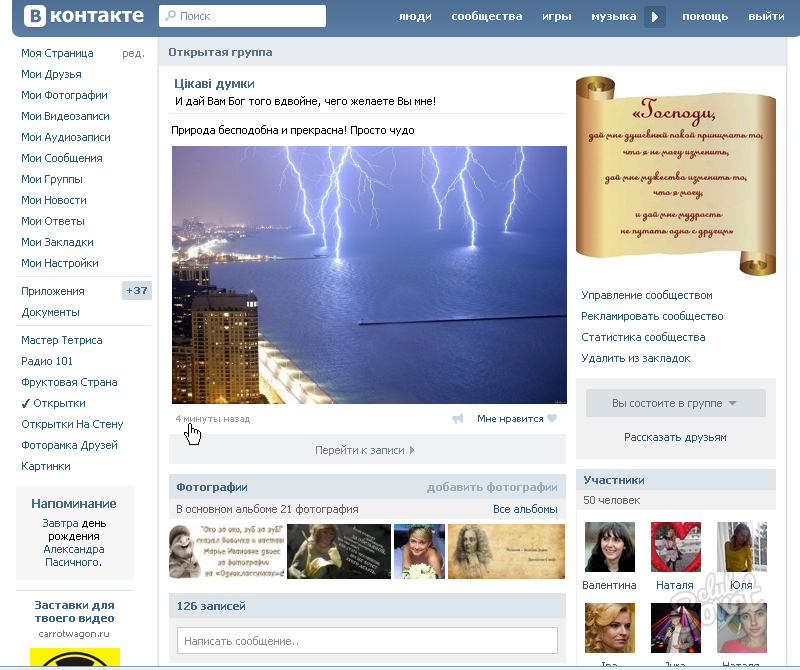
Аналогичным образом оставлять записи на открытой стене может любой пользователь сайта vk.com. Этим часто пользуются спамеры, которые публикуют свои рекламные сообщения во всех группах без разбору (на наше счастье, они также не отобразятся в новостной ленте подписчиков группы).
Поэтому мы рекомендуем устанавливать ограниченный доступ к стене, чтобы право на оставление публикаций было только у администраторов сообщества:
Это поможет вам избежать лишнего спама. А для обратной связи клиентов вполне будет достаточно обсуждений, личных сообщений или возможности оставлять комментарии под фотографиями с товарами (кстати, напомним, что обсуждения и фотографии также необходимо чистить от спама, чему мы еще уделим внимание в одном из будущих уроков).
Редактирование и удаление сообщений на стене
Существует два способа редактирования и удаления сообщений. Первый очень прост: подведите указатель мышки к сообщению, с которым необходимо произвести манипуляции. В правом верхнем углу появятся соответствующие кнопки:
В правом верхнем углу появятся соответствующие кнопки:
Аналогичным образом редактируются или удаляются комментарии.
Второй способ тоже очень элементарен: щелкните один раз мышкой по тексту сообщения, которое необходимо удалить или отредактировать. У вас откроется новое окно, в котором есть все необходимые инструменты:
Если вы случайно удалили не ту публикацию, то пока вы не обновили страницу, вы можете восстановить ее, нажав на кнопку «Восстановить»:
Прикрепление картинок, видео, документов к сообщениям на стене
К публикациям на стене, а также к комментариям к ним, вы можете прикреплять фотографии, видеозаписи и документы (подробнее об этих инструментах мы уже рассказывали в уроке 7 и уроке 8).
Для этого при создании записи подведите указатель мышки к кнопке «Прикрепить». У вас откроется выпадающее меню, в котором вам нужно выбрать необходимый пункт:
Подведя указатель мыши к пункту «Другое…», вы увидите расширенный список инструментов (о тех из них, которые пригодятся вам в работе, мы обязательно расскажем подробно позже):
Чтобы прикрепить таким способом фотографию, она должна быть сохранена в альбоме в группе, в альбоме на вашей личной странице или просто на вашем компьютере.
Нажав на кнопку добавления фотографии, первым делом вы увидите все фотографии, которые загружены на вашу личную страницу. Чтобы перейти к фотографиям группы, нажмите на соответствующую кнопку:
Если вы выбираете фотографии из альбомов, то просто щелкайте по ним мышкой (вы можете прикрепить одну или несколько картинок), после чего нажмите кнопку «Прикрепить» внизу страницы:
Сайт vk.com автоматически распределит фотографии по собственному алгоритму:
Вы можете поменять порядок прикрепленных фотографий, просто перетаскивая их мышкой (аналогично тому, как вы меняете порядок фотографий в альбомах, см. урок 7).
Нажимаем кнопку «Отправить» и смотрим на результат:
Порядок прикрепления видеозаписей и документов к публикации аналогичен описанному только что порядку прикрепления фотографий.
Правда, есть два несущественных отличия:
— вы не можете быстро сохранить видео на сайт vk.com в процессе прикрепления к сообщению, поэтому добавляемое видео уже должно быть заранее загружено на вашу личную страницу или в группу (как загружать видео, было подробно рассказано в уроке 8).
— в отличие от фотографий, вы не можете добавить за раз к сообщению несколько видео или документов (но к одной записи можно прикрепить несколько: просто вы нажимаете кнопку «Прикрепить» столько раз, сколько видео или документов хотите добавить).
Важно: к каждой записи на стене вы можете добавить не более 10 вложений. Вложением считается и видео, и картинка, и документ, т.е. вы можете добавить к одной публикации и то, и другое, и третье, но суммарное количество не должно превышать 10. А вот к комментарию разрешено добавлять не более двух вложений.
Два секрета ВКонтакте, о которых мало кто знает
В завершение сегодняшнего урока раскроем перед вами два малоизвестных секрета стены «В контакте».
Секрет 1.
Вы можете прикрепить к записи не только фотографию, но и целый альбом. Для этого нажимаем кнопку прикрепления фотографии, переходим к альбомам группы и подводим указатель мышки к желаемому альбому. В правом верхнем углу появится плюсик, на который необходимо нажать:
Вот так выглядит альбом, прикрепленный к еще не отправленной публикации:
Нажимаем «Отправить» и получаем результат:
Либо вы можете прикрепить к записи альбом, вставив в поле для ввода текста ссылку на него:
После того, как альбом прикрепился, ссылку из текстового поля можно стереть:
Нажимаем «Отправить» и получаем результат:
Секрет 2. Как загрузить картинку с TaoBao
Как загрузить картинку с TaoBao
Существует еще один способ прикрепления к публикации фотографии, которая находится на каком-нибудь сайте в интернете (например, на сайтах taobao.com или tmall.com), не сохраняя ее на своем компьютере. Вам просто нужно скопировать ссылку на картинку и вставить ее в поле ввода сообщения. Сайт vk.com автоматически подгрузит изображение и прикрепит его к публикации.
В качестве примера загрузим в группу фотографии этого товара:
К сожалению, мы не можем быстро загрузить картинку, расположенную рядом с названием и ценой товара, т.к. она сделана по технологии Flash. Но большинство продавцов выкладывают дополнительные фотографии в описании:
Чтобы скопировать ссылку на фотографию, необходимо щелкнуть по ней правой кнопкой мышки и в появившемся меню выбрать «Копировать адрес изображения» или «Копировать URL картинки» (название пункта меню может отличаться в зависимости от того, какой браузер вы используете, поэтому ориентируйтесь по смыслу).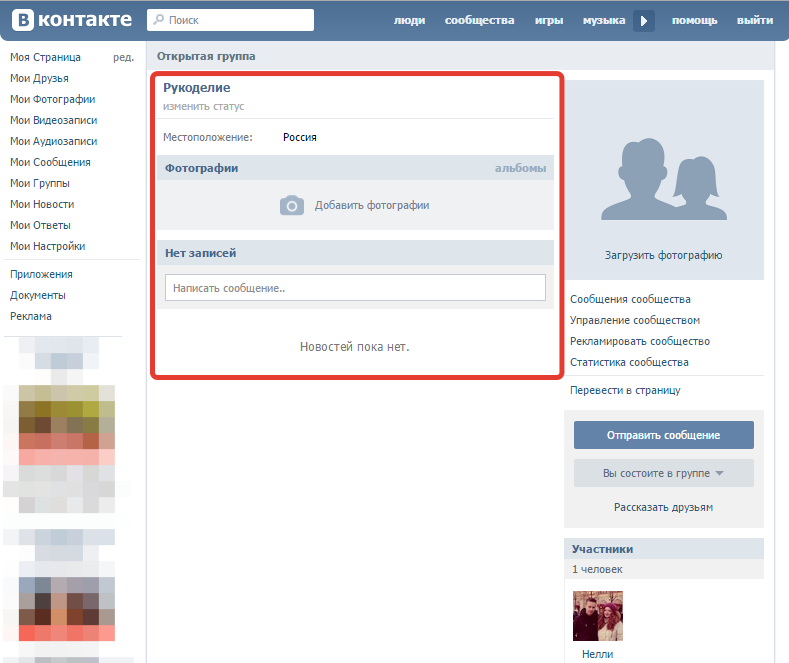
После этого переходим в нашу группу и вставляем скопированную ссылку в поле ввода сообщения:
Если вам нужно вставить несколько картинок, то продолжайте вставлять ссылки на них просто через пробел:
После того, как фотография подгрузилась, ссылку из текста можно удалить: фотография при этом уже никуда не денется.
Результат:
Аналогичным способом можно загружать некоторые видеозаписи с сайтов типа youtube.com. Но в отличие от фотографий, для видеозаписей данный способ срабатывает далеко не всегда.
И напоследок небольшое замечание
Фотографии, видеозаписи, документы, которые вы загружаете на стену группы в контакте непосредственно со своего компьютера, сохраняются только на стене и больше нигде. Записи на стене хранятся «пожизненно», но добираться до старых публикаций неудобно, т.к. какого-то структурированного архива их нет. Исходя из этого можно смело говорить, что записи на стене «живут» не больше, чем пару недель.
Поэтому все загружаемые файлы, к которым предполагается доступ спустя время, нужно обязательно дублировать в соответствующие разделы.
Домашнее задание
Установить в группе ограниченный режим работы стены. Добавить 10 публикаций на стену, в том числе:
— с фотографией,
— с несколькими фотографиями,
— с альбомом,
— с видео,
— с документом.
Добавить одновременно 10 любых вложений к публикации и посмотреть, что получится. Попробовать добавить 11 вложений и посмотреть, что получится. Отредактировать любую из записей.
Как закрепить запись на стене ВКонтакте?
В социальной сети в Контакте можно размещать записи на стене. Функция размещения постов очень удобная и нужная. Пользователи быстро разобрались с тем, как закрепить запись на стене Вконтакте. Введите свой логин и пароль на главной странице, чтобы войти в социальную сеть в Контакте. Заведите аккаунт, если у вас его еще нет. Зарегистрируйтесь, в этом нет ничего сложного, даже не требуется приглашения, как было ранее. Процедура регистрации открытая (для новичков есть информация по созданию страницы ВКонтакте). Щелкните мышью на надпись «Моя страница», она расположена вверху на левой стороне странице в списке функций. Таким образом, вы получите доступ к личному профилю, и вам откроется «Стена».
Заведите аккаунт, если у вас его еще нет. Зарегистрируйтесь, в этом нет ничего сложного, даже не требуется приглашения, как было ранее. Процедура регистрации открытая (для новичков есть информация по созданию страницы ВКонтакте). Щелкните мышью на надпись «Моя страница», она расположена вверху на левой стороне странице в списке функций. Таким образом, вы получите доступ к личному профилю, и вам откроется «Стена».
Закрепленная запись в Контакте является постом, который размещается над стеной (в верхней части страницы) и замещает описания группы. Разработчики социальной сети в Контакте некоторое время назад дали свои пользователям возможность прикреплять посты в верхней части страницы. Разработчики обещали претворить это в реальность давно и сообщение о том, что, наконец, подобное стало возможным, обрадовало многих. Подобная функция обладает большой пользой. Перед пользователями встает вопрос: как закрепить запись на стене Вконтакте? Это совсем несложно. Всего несколько шагов и пост будет размещен. Раскрутить свою страницу ВКонтакте вы можете, обратившись за помощью к нашему сервису.
Всего несколько шагов и пост будет размещен. Раскрутить свою страницу ВКонтакте вы можете, обратившись за помощью к нашему сервису.
Как разместить на стене Вконтакте запись
Понять, как разместить на стене Вконтакте запись легко. Для того чтобы закрепить постнужно воспользоваться функцией «закрепить». Пара щелчков кнопкой мыши и запись размещена. Кнопочка закрепить находится рядом с поставить лайк, открывается при нажатии в группе или паблике. Вы можете на стене разместить и свой статус, как это сделать, читайте в данной статье.
Как сделать стену Вконтакте
Рассмотрим подробнее как сделать стену Вконтакте. Чтобы закрепить запись над стеной, необходимо подобрать пост (который вам понравился, показался важным, интересным) и нажать на него. Выбрать «Закрепить» (расположено над комментариями). Пользователям не нужно ломать голову как сделать стену Вконтакте. Все предельно просто. Чтобы накрутить подписчиков в группу ВКонтакте, закажите данную услугу.
Пользователям не нужно ломать голову как сделать стену Вконтакте. Все предельно просто. Чтобы накрутить подписчиков в группу ВКонтакте, закажите данную услугу.
Для чего нужно делать запись на стену Вконтакте
Функция закрепления постов может пригодиться, если одна из записей на личной странице важнее, чем другие. После закрепления на стене, запись будет отображаться и после последующих репостов и добавленных записей. Она станет главенствовать. Пост будет прекрасно виден. Много времени на это не потребуется, запись на стену Вконтакте можно сделать быстро. Важную запись на стену Вконтакте размещают и рекламодатели. Они платят за размещение информации вверху стены на определенное время. Социальная сеть в Контакте огромная. Запись, обладающая, по вашему мнению, важностью, смогут увидеть многие. Посты, закрепленные на стене Вконтакте, делают ее интересной и привлекают внимание. Накрутить репосты ВКонтакте можно здесь.
Накрутить репосты ВКонтакте можно здесь.
Как закрепить запись в группе ВК: сделать и оформить закреп в ВК
Закреплённый пост в ВК — это запись на стене сообщества, которая при посещении группы будет показана в самом верху и которую администратор или владелец группы поставил (закрепил) там намеренно. С точки зрения раскрутки группы в ВК, очень важно правильно и красиво оформить закреплённую запись. При этом, не важно, берёте ли вы трафик с таргетированной рекламы или привлекаете его своими силами через сетку аккаунтов.
В этом коротком материале, мы расскажем, как грамотно сделать закреплённый пост в ВК, чтобы он усиливал эффект от продвижения.
Автоматическое продвижение в Instagram без блоков
Рекомендуем: Jesica – приложение для продвижения в Instagram (от создателей Instaplus. me). Установите Jesica на Android-телефон или компьютер и приложение будет ставить лайки, подписываться и отписываться, как будто это делаете вы сами:
me). Установите Jesica на Android-телефон или компьютер и приложение будет ставить лайки, подписываться и отписываться, как будто это делаете вы сами:
- Без блоков. Действуют лимиты, как будто вы делаете это всё вручную.
- Безопасно. Не нужно вводить пароль от своего аккаунта.
- Высокая скорость. Вы можете поставить до 1000 лайков и 500 подписок в день.
Попробовать 5 дней бесплатно >>
Реклама
Что писать в закреплённом посте?
Вы можете сказать, что при посещении группы пользователь итак увидит информацию о группе, которая была указана при оформлении группы ВКонтакте в настройках. Но информация о группе не набирает такие поведенческие факторы, как охват, лайки и комментарии. А с учётом того, что ВК вводит новый алгоритм ранжирования постов в ленте, это будет помогать группе и другим постам получать больший охват.
Закреплённая запись должна выполнять следующие задачи:
- помогать пользователю понять, где он находится прямо сейчас;
- чем ему будет полезно данное сообщество;
- вовлекать или совершить целевое действие: лайк, комментарий, репост под закреплённым постом.

Кстати, говоря, многие сммщики пользуются сокращённым название рассматриваемого понятия и говорят «закреп» или «закреп в вк», вместо закреплённый пост.
Отталкиваясь от задач, которые должен решать наш закреп, переходим собственно к его содержанию.
Примеры закреплённых постов
Например, это может быть пост по продающей структуре, продаём не свой товар или услугу, а вступление или подписку на вас.
Пример 1. Текст о себе и в чём выгода. Фото с текстом (Инстаграм или Фейсбук за текст на картинке могут «покарать», но в ВК эта тема прокатывает). Эффективно, если вы продвигаете свой личный бренд.
Пример 2. Подборка из ссылок на полезные материалы и видео. Подойдёт в том случае, когда группа в ВК не является основной площадкой, а одним из источников трафика.
Пример 3. Конкурс. Если вы хотите сразу вовлечь пользователя во взаимодействие с группой, то можно сделать это с помощью конкурса или розыгрыша.
Пример 4. Видео, которое автоматически запускается при посещении группы (как и писали выше, важно загрузить его через ВК, а не вставить код со стороннего видеохостинга).
Пример 5. Привлечение внимание достигается за счёт выгодного предложения: Хочешь бонус? Оформи карту.
Также в качестве закреплённой записи можно использовать статьи, оформленные с помощью редактора статей ВК, опросы и музыкальные подборки (если у вас группа соответствует тематике).
Как закрепить запись в группе ВК на стене
Чтобы сделать закреплённый пост ВКонтакте, заходим в свою группу, и делаем публикацию, которую хотим впоследствии закрепить.
Далее, нажимаем три точки, в правом верхнем углу плашки с постом.
Нажимаем закрепить. Вот, что у нас получилось, закреплённый пост теперь будет самое первое, что видит пользователь попадая в вашу группу.
Также рядом расположена вкладка информация, можно ещё добавить раздел с новостями в настройках группы.
Чтобы открепить выбранный пост, также можно нажать на меню поста и выбрать открепить запись. Либо сделать закреплённой любую другую публикацию своего сообщества или личной страницы.
Как оценить эффективность закреплённой записи
По каждому посту, есть статистика в разделе статистики ВК. Нажимаем меню группы и выбираем статистика сообщества. Далее переходим во вкладку «Записи». Более простой способ посмотреть статистику и сделать анализ по закреплённому посту, зайти через меню самой записи. Жмём три точки, чтобы попасть в меню и выбираем пункт «Статистика».
В статистике можно увидеть органически охват записи, виральный (пользователи не подписанные на вас) и рекламный. Справа статистика по активностям. Чуть ниже по эффективности (внимание здесь только данные по активностям с органического охвата, чтобы увидеть данные с рекламных показов, зайдите в личный кабинет).
Также можно оценивать динамику по приросту новых подписчиков при использовании разных постов в качестве закрепов. Например, первую недель делаете пост с видео, а во вторую с подборкой полезных материалов и сравниваете не только показатели активности под постами, но и количество вступивших за это время пользователей в группу. Для чистоты эксперимента, важно, чтобы во время теста, в группу был обеспечен стабильный трафик с помощью рекламы или рассылки приглашений.
Например, первую недель делаете пост с видео, а во вторую с подборкой полезных материалов и сравниваете не только показатели активности под постами, но и количество вступивших за это время пользователей в группу. Для чистоты эксперимента, важно, чтобы во время теста, в группу был обеспечен стабильный трафик с помощью рекламы или рассылки приглашений.
Учимся создавать популярный и интересный пост ВКонтакте
Как создать идеальный пост Вконтакте, который точно не пропустят
Вы можете красиво оформить группу Вконтакте, грамотно настроить таргетированную рекламу, но все это будет впустую, если вы не позаботитесь о качественном и уникальном контенте в своем сообществе.
В данной статье мы разберем, какие пункты обязательно должен содержать правильный пост в ВК, какая должна быть его величина, какие ошибки не стоит допускать при его написании. Также мы рассмотрим, как писать красивые, продающие и рекламные посты.
Начнем с простого: что такое пост Вконтакте?
Пост– это публикуемые сообщения на стене группы или пользователя.

При помощи постов люди могут делиться друг с другом интересной информацией. Пользователь или администратор группы может репостить на стену своего аккаунта/сообщества посты других лиц или групп. Данные записи могут просматривать как подписчики, так и все остальные люди. Также публикуемые посты появляются в ленте друзей или подписчиков.
Существует большое многообразие постов Вконтакте, но мы выделим два основных вида:
- Рекламный пост. Это записи, размещаемые с целью продажи товара или услуги, либо продвижения своей деятельности
- Информационный пост. Его содержание часто смешивается с контентом развлекательного характера. Это могут быть полезные лайфхаки, истории, юмор, и другие вещи, которые интересны для подписчиков группы. Больше всего активности подписчики проявляют именно по отношению к данному виду записей.
Но это не значит, что к рекламным постам нельзя привлечь внимание необходимой аудитории. Существуют определенные правила, благодаря которым ваша реклама станет по-настоящему продающей. Как создать продающий заголовок для рекламы читайте в нашем блоге.
Существуют определенные правила, благодаря которым ваша реклама станет по-настоящему продающей. Как создать продающий заголовок для рекламы читайте в нашем блоге.
Как вы уже поняли, чтобы привлечь внимание читателей, необходимо писать посты, которые будут им интересны. Помимо этого, существуют и другие критерии качества контента:
- Простой и понятный текст. А самое главное – понятный для вашей целевой аудитории. Если вы планируете написать большой пост, то учтите, что вам нужно побудить читателя к полному прочтению до того, как он наткнется на “показать полностью”.
- Привлекательное изображение. Оно должно завлекать вашу целевую аудиторию, а также быть качественным и, желательно, уникальным.
Также, мы можем дать вам некоторые советы по формированию вашего контента.
Пишите по делу. Если вы не знаете о чем, то просто “для количества” лучше не писать. Вы должны заинтересовывать читателя, а не закидывать информационным мусором. Определите тематику паблика, посмотрите, что пишут конкуренты, вдохновитесь, читая зарубежные статьи.
Определите тематику паблика, посмотрите, что пишут конкуренты, вдохновитесь, читая зарубежные статьи.
Не более одной мысли на один пост. Поднимайте только одну тему при написании поста. Чем больше тем поднято в одной записи, тем больше рассеется внимание читателя.
Больше “воздуха”. Разбивайте текст на абзацы, чтобы читателям было проще воспринимать написанную информацию.
Попадайте в тему. Не используйте трендовые слова только потому что это модно. Следить за трендами круто, однако еще круче научиться грамотно их применять в соответствии с тематикой вашей группы.
Помните о Call to Action. Продающий пост без призыва к действию – просто текст с картинкой. Если читатель не будет понимать, что вы от него хотите, то о продажах можете забыть.
Главное – потребности людей. Продавайте идею, выгоду и удовлетворение потребностей вашей аудитории, а не товар. Это тоже будет стимулировать рост продаж.
Создавая рекламный пост, будьте готовы к тому, что с разных гаджетов его могут видеть по-разному. Учитывая, что все-таки большинство людей читают социальные сети со смартфонов, позаботьтесь о небольшом размере рекламного объявления. Наиболее подходящие цифры: 560*360.
Учитывая, что все-таки большинство людей читают социальные сети со смартфонов, позаботьтесь о небольшом размере рекламного объявления. Наиболее подходящие цифры: 560*360.
Тщательно проверяйте, как выглядит рекламный пост после публикации. Следите за тем, чтобы фотографии в посте (если их несколько) не сжимались и не выстраивались в один ряд.
Для создания полноценных продающих постов в ВК необходимо овладеть основами копирайтинга, потому что у данного вида текста есть определенная специфика написания.
Но, если не вдаваться в подробности на первоначальном этапе, то можно однозначно сказать, что важной частью текста являются заголовки.
Заголовок должен быть коротким, ярким, интересным и выражать суть текста. Помните, что читатель первым делом “цепляется” глазами именно за заголовки. Соответственно, от верно подобранного названия статьи зависит то, прочитают ли вас, и купят ли в итоге ваш продукт.
Какие ошибки при написании заголовков можно встретить:
- Длина более 10 слов.
 Это заголовок или уже текст?
Это заголовок или уже текст? - Отсутствие конкретики и абстрактность. О чем вы хотите сказать читателю?
- Обыденность заголовка. Вы пишете заголовок “чтобы был” или все-таки чтобы привлек?
- Длина более 10 слов.
При написании текста лучше всего использовать около 300-400 знаков, чтобы читателю не пришлось разворачивать его полностью. Если все же нужно написать объемный пост, постарайтесь привлечь читателя до того, как текст оборвется. Это усилит вероятность того, что ваш пост дочитают.
Еще один метод привлечения читателя – эмодзи. Их хорошо использовать не только для того, чтобы показать свое настроение или визуально сделать пост красочнее. Также их применяют для разделения абзацев и расставления акцентов. Подберите смайлы, которые подходят по тематике вашей группы, и пост будет выглядеть намного живее, чем без них.
Правда, увлекаться ими тоже не стоит. Слишком большое количество смайликов отпугнет читателей и лишь усугубит коммуникацию между вами.
Читайте то, что вы пишете, желательно вслух, и проверяйте на ошибки. Ваши посты являются отражением группы в целом, а также формируют её имидж. Если вы будете часто допускать ошибки, то аудитория либо сочтет, что вы пренебрегаете ею, либо – что вы просто безграмотный человек.
Как закрепить запись на стене ВКонтакте? Простая инструкция
Социальная сеть ВКонтакте активно развивается, предоставляя пользователям новую функциональность. Вместе с появлением новых опций, в них становится все сложнее разобраться, и очевидные функции скрываются от взгляда пользователей. Одной из таких функций является возможность закрепления поста на стене. Уже давно прикрепить пост можно не только на странице группы, но и на своей личной. Предлагаем разобраться, как закрепить запись на стене ВКонтакте буквально в несколько кликов.
Как закрепить запись на стене ВКонтакте?
Стена активного пользователя социальной сети регулярно пополняется новыми записями, и полезные, интересные или важные посты опускаются ниже в ленте. Листать до них далеко не всегда удобно, особенно если речь идет о музыкальной композиции или фотографии, к которым хочется иметь быстрый доступ. Закрепив запись на личной стене ВКонтакте, можно не сомневаться, что ее увидят друзья, подписчики и просто гости вашей страницы. Поскольку в статус нельзя установить картинку или аудиозапись, удобно использовать свою стену для того, чтобы наибольшее количество людей могло познакомиться с понравившимся вам аудио-, видео- или визуальным постом.
Листать до них далеко не всегда удобно, особенно если речь идет о музыкальной композиции или фотографии, к которым хочется иметь быстрый доступ. Закрепив запись на личной стене ВКонтакте, можно не сомневаться, что ее увидят друзья, подписчики и просто гости вашей страницы. Поскольку в статус нельзя установить картинку или аудиозапись, удобно использовать свою стену для того, чтобы наибольшее количество людей могло познакомиться с понравившимся вам аудио-, видео- или визуальным постом.
Выполняя простые действия, вы сможете закрепить запись на стене ВКонтакте:
- Первым делом необходимо открыть свою страницу ВКонтакте и выбрать на ней запись, которую вы желаете закрепить. Внимание: Закрепить на собственной стене можно только пост, созданный вами самостоятельно или репост которого вы выполнили. Нельзя закрепить на стене ВКонтакте запись, опубликованную от чужого имени на вашей странице;
- Далее нажимаем на дату поста, который вы желаете закрепить на своей стене;
- После этого откроется меню, в котором будет достаточно нажать кнопку «Закрепить».

Выполнив описанные выше действия, выбранная запись закрепится наверху вашей страницы в социальной сети. Она будет там находиться до тех пор, пока вы не решите ее удалить или открепить.
Чтобы открепить запись с личной страницы ВКонтакте необходимо:
- Нажать на дату у закрепленной записи;
- В появившемся меню выбрать пункт «Открепить».
Как можно видеть, закрепить и открепить запись со стены ВКонтакте очень просто, и занимает данная процедура несколько секунд, если знать какие кнопки требуется нажимать.
Как закрепить запись на стене группы ВКонтакте?
Система закрепления записи на публичной странице ВКонтакте и в группе ничем не отличается. Полезно закрепить пост, когда необходимо:
- Показывать новым посетителям сообщества ключевую информацию о принципах работы группы или правила;
- Чтобы максимальное количество посетителей группы ознакомилось с интересной публикацией;
- Чтобы привлечь внимание посетителей группы к акции или распродаже, если группа является интернет-магазином;
- В рекламных целях.

Закрепить запись в группе ВКонтакте можно выполнив следующие действия:
- Нажимаем на дату поста, который необходимо закрепить;
- Далее в открывшемся меню жмем кнопку «Закрепить».
Внимание: Закреплять пост в группе может только ее администратор. Пользователи, которые не обладают необходимыми правами, при нажатии на дату поста не увидят кнопку «Закрепить».
Важно отметить, что закрепленный пост в группе или на публичной странице ВКонтакте отображается не в общей ленте, а выше – непосредственно под названием группы и ее статусом.
Загрузка…
Особенности корректного создания постов на стене ВК
ВКонтакте — это одна из самых популярных социальных сетей, ей пользуются на всех континентах планеты. Люди заводят друзей, общаются, отправляют друг другу разные сообщения, интересные записи, которые увидели в ленте. Однако не каждый владеет полным пакетом знаний относительно того, как написать пост на стене своему знакомому или в группе.
Содержание:
- Особенности написания постов на стене ВК
- Особенности настройки ленты ВК
- Содержание хорошего поста
- Заключение
Полезная статья: «Возможность ограничения доступа к личной информации ВКонтакте»
Особенности написания постов на стене ВК
Уже ни для кого не является секретом, более того, люди намеренно используют социальные сети для того, чтобы привлечь внимание общественности, друзей к чему-либо. Написание поста на стене в социальной сети — это отличный вариант оповестить о каком-то событии, действии, или просто поделиться информацией с большим количеством людей, выделяя на это минимальные временные затраты. Для того, чтобы проделать такую операцию, а написанная информация была доступна всем или конкретным пользователям, нужно знать, как настроить стену ВКонтакте.
Конечно, чтобы рассказать какую-то важную, интересную новость всем своим знакомым, то если обзванивать всех ли писать личные сообщения — на это можно потратить сутки, а то и больше, все зависит от количества человек, объема предоставляемой информации. Но вот если использовать стену своей страницы ВКонтакте, друга, или какого-нибудь сообщества, то получится это намного эффективнее.
Но вот если использовать стену своей страницы ВКонтакте, друга, или какого-нибудь сообщества, то получится это намного эффективнее.
По данной причине многие задаются вопросом относительно того, как сделать запись на стене в ВК правильно. Особенно это непонятно для тех людей, которые относительно недавно начали пользоваться этим порталом, и не до конца в нем разобрались. Хотя встречаются люди, которые пользуются социальной сетью уже достаточно длительное время, не зная всех нюансов и особенностей управления стеной, записями на ней и настройками.
Очень важно понимать, как правильно создавать запись на стене у друга. Это более ответственное дело, ведь в случае ошибки, удалить размещенное сообщение будет невозможно. А так как это не ваша страница, то ответственность возрастает. К тому же несмотря на то, что она будет предназначаться для конкретного человека, увидят ее и остальные подписчики.
Изначально следует понять, что существует отличие между созданием поста на стене в одной из групп ВКонтакте, собственной стеной, или же размещением записи на стенке у одного из людей, которые находятся в списке друзей. Осознание этой разницы поможет понять, как сделать пост в ВК.
Осознание этой разницы поможет понять, как сделать пост в ВК.
Чтобы разместить сообщение на стене у друга, для начала нужно отыскать его страницу и открыть ее. Это можно сделать в верхней части ленты записей. Но не всегда подобные операции можно проделать. Иногда пользователи социальной сети ВКонтакте с помощью настроек могут проделать функцию закрытия стены. Если у вашего друг применены подобные настройки, то разместить что-либо на его стене не сможет никто, кроме него.
Если же стена открыта для размещения записей другими пользователями, то можно написать желаемое сообщение. Внизу можно увидеть изображение фотоаппарата. Если на него нажать, то дополнительно к тексту, можно прикрепить еще и фотографии. Более того, для сообщения на стене можно использовать:
- Текст.
- Аудиозаписи.
- Граффити.
- Карты.
- Заметки.
- Таймеры.
- Опросы.
- Фотографии.
Интересная статья: «Добавление смайлов ВКонтакте»
Если запись размещается на собственной стене, то пользователь на протяжении следующих двадцати четырех часов может спокойно нажать на карандашик, который находиться в правом верхнем углу записи и внести правки, изменения, иными словами — редактировать.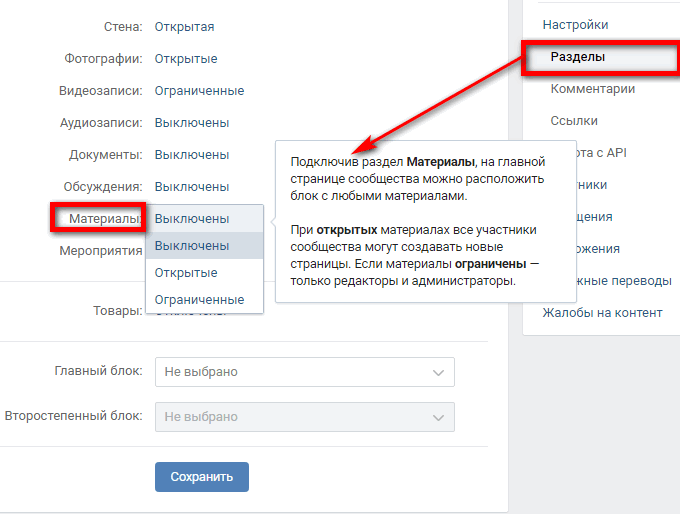 Также есть в наличии функция, которая позволяет закрепить запись в начале ленты стены. Таким образом, сделанная запись всегда будет первой, вне зависимости от того, сколько после этого было проделано новых сообщений на стене.
Также есть в наличии функция, которая позволяет закрепить запись в начале ленты стены. Таким образом, сделанная запись всегда будет первой, вне зависимости от того, сколько после этого было проделано новых сообщений на стене.
Особенности настройки ленты ВК
Стена страницы портала ВКонтакте постоянно поддается изменениям. Можно скрывать записи определенные, или определить категорию людей, которым будут доступна для просмотра ваша лента, и многие другие функции. Для этого существуют настройки приватности ВКонтакте. Как их отыскать, и что нужно для этого сделать? Все очень просто:
- Следует открыть раздел, который называется “мои настройки”.
- Среди списка пунктов, выбрать “приватность”,
- В новом открытом окне, среди предложенного списка для настройки приватности, отыскать пункт “записи на стене”.
- Провести ряд настроек, которые по вашему мнению необходимы.
Данная последовательность действий поможет тем людям, которые интересуются и желают проделать некоторые настройки касательно приватности.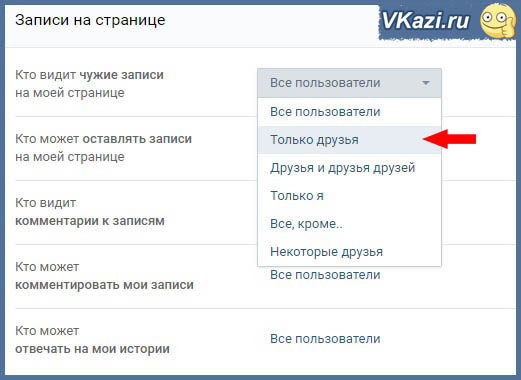 На это может быть ряд причин, например, личные записи. Данный функционал настроек поможет оставить стену полностью открытой для всех пользователей портала, можно поставить ограничения, где лента видна будет только друзьям, или друзьям друзей. Достаточно отметить тот пункт, который больше всего подходит, после чего пролистать ленту настроек в самый конец, и нажать на кнопку “сохранить”. Все очень просто, а главное – делается очень быстро.
На это может быть ряд причин, например, личные записи. Данный функционал настроек поможет оставить стену полностью открытой для всех пользователей портала, можно поставить ограничения, где лента видна будет только друзьям, или друзьям друзей. Достаточно отметить тот пункт, который больше всего подходит, после чего пролистать ленту настроек в самый конец, и нажать на кнопку “сохранить”. Все очень просто, а главное – делается очень быстро.
Кроме того, в настройках можно с помощью всего одного клика удалить все содержащее на данный момент в ленте пользователя. Это очень удобно в том случае, когда записей очень много, а времени на удаление каждой по отдельности нет.
Актуальная статья: «Как пригласить друзей в группу Вк?»
Содержание хорошего поста
Если вы решили раскрутить свою страницу или группу, то очень важно наполнять ее хорошим контентом, который бы привлекал внимание читателей, заставлял возвращаться снова и снова. Учиться создать хорошие, качественные записи никогда не поздно.
Прежде всего, следует ответить себе на вопрос: какую цель будет нести запись на стене?
Вариантов может быть два:
- Продать.
- Проинформировать.
Исходя из этих двух направлений, будет и заключаться особенность всего написанного.
Сделать запись на стене ВКонтакте для того, чтобы продать что-то, нужно подобрать такие слова, которые максимально смогут описать все достоинства товара, услуги. Читая запись на стене, у человека должно появиться желание сделать эту покупку, понять, что именно этого ему и не хватало. Первое, что нужно сделать – это собрать все преимущества, написать и расписать их. Продаваемая запись на стене ВКонтакте должна четко показать человеку дорогу, стартом которой будет “желание купить”, а финишем — “оформление покупки”.
Теперь что касается информационного поста: писать много и неинтересно будет неправильно, такие записи не увенчаются успехом, человеку лень читать много, особенно когда написано скучным языком. Да и лента Вконтакте – это не роман, и не книга, где можно расписывать все до мельчайших подробностей.
Да и лента Вконтакте – это не роман, и не книга, где можно расписывать все до мельчайших подробностей.
Предоставляемая информация должна быть:
- Интересной.
- Содержательной.
- Подтверждаться примерами.
- Закрепляться визуализацией (картинками).
Чем больше полезного будет написано, чем больше текст будет преподносить все по факту и существу, тем больше людей дочитают до конца, поставят отметку “нравится”.
Читайте также: «Как удалить и восстановить страницу Вконтакте?»
Заключение
Социальная сеть ВКонтакте предоставляет своим пользователям большой ассортимент функций. Люди могут читать информацию, слушать музыку. смотреть интересные картинки, общаться с друзьями и находить новых друзей. Делиться с ними интересными записями, оставлять пожелания, сообщения на стене. Научиться этому очень просто, а сам процесс занимает немного времени. А все благодаря удобному интерфейсу на доступном языке.
VKurse — отслеживаем новые записи на стенах в ВКонтакте
Как часто вы ловили себя на том, что читая чью-то стену в социальной сети «ВКонтакте», у вас сразу возникает желание написать комментарий к этой записи, но посмотрев дату публикации, понимаете, что поезд уже ушел, и комментарий будет несколько несвоевременным? Или, например, вы создали какую-нибудь новую группу, оформили ее красиво и замерли в ожидании новых ее членов и новых сообщений на стене в группе.
Поначалу вы будете заходить на страницу новой группы чуть ли не каждый час, а спустя несколько дней вас увлекут другие дела или заботы, и группа будет жить без вашего внимания по несколько дней. А ведь кто-то может и написать пост на стене с вопросом или комментарием, который требует незамедлительного ответа от администратора. Если же администратор отвечает на вопросы спустя несколько дней (если вообще отвечает), то для остальных это означает, что группа неживая. Но сам «ВКонтакте» не предоставляет удобного инструмента для мониторинга новых сообщений, постов на стене в группе или на стене у конкретного пользователя. Вы можете видеть новые посты группы в «Новостях» только в том случае, если вы подписаны на нее, а запись сделана от имени сообщества. Как же в таком случае быть? Как отследить появление новые записей на стене «ВКонтакте»?
Вы можете видеть новые посты группы в «Новостях» только в том случае, если вы подписаны на нее, а запись сделана от имени сообщества. Как же в таком случае быть? Как отследить появление новые записей на стене «ВКонтакте»?
VKurse — описание
Предлагаю вам испытать в деле наипростейшую программу, которая позволяет отслеживать новые записи в группах и у пользователей — VKurse. Программа абсолютно не требовательна к ресурсам компьютера и живет в трее (область на Панели задач возле часиков).
После установки и запуска программы вам всего-то и требуется, что добавить ссылки на страницы пабликов или пользователей, которые должны отслеживаться программой.
При этом при добавлении страницы можно указать, чтобы программа мониторила стену только со второй записи. Иногда это бывает нужно, так как первая запись закреплена пользователем или администратором сообщества.
После добавления нужных страниц, выставляем периодичность, с которой программа должна проверять наличие новых записей на стене паблика или пользователя. Ну, собственно, и все, программу можно спокойно свернуть (она спрячется в трей) и продолжать заниматься своими делами.
Ну, собственно, и все, программу можно спокойно свернуть (она спрячется в трей) и продолжать заниматься своими делами.
При появлении новой записи на стене сообщества или человека, программа уведомит вас об этом вот такой ненавязчивой всплывающей подсказкой.
Если по этой подсказке кликнуть мышью, то откроется Журнал мониторинга, в котором можно более подробно посмотреть, какие и у кого были добавлены новые записи. А также, сделав двойной клик по строке, можно перейти на нужную страницу для просмотра полной версии записи, так сказать, в оригинале.
VKurse использует технологию API ВКонтакте, поэтому совсем мало нагружает интернет-соединение. Также, возможно, из-за этого некоторые непонятные антивирусные программы могут на нее «ругаться». Нормальные же антивирусные гиганты, такие как Касперский, НОД, Avira, Avast, DrWeb и другие не определяют ее как опасную. Убедиться в этом можно на странице Virustotal.
А еще VKurse оснащена интеллектуальной автозагрузкой. На деле это означает, что если она была запущена в момент выключения компьютера, то при следующем его включении программа также запустится. А если ее перед выключением компьютера закрыть, то следующий ее запуск произойдет только по желанию пользователя путем запуска с ярлыка.
На деле это означает, что если она была запущена в момент выключения компьютера, то при следующем его включении программа также запустится. А если ее перед выключением компьютера закрыть, то следующий ее запуск произойдет только по желанию пользователя путем запуска с ярлыка.
Программа крайне проста в использовании, не требовательна в ресурсах компьютера, и будет хорошим помощником тому, кто хочет быть VKurse 😉
Операционная система: Windows all
Категория программы: Полезности
350+ названий групп в WhatsApp (смешные, крутые и уникальные)
Это правда, что многие люди используют Whatsapp. Без возрастных ограничений. Поразительно, но миллионы людей в Индии используют это приложение для обмена сообщениями. Но какой смысл общаться и обмениваться сообщениями с людьми, если нет каких-то удивительных и уникальных названий групп в WhatsApp?
Что ж, это довольно просто, и также легко понять, что приложения для обмена сообщениями растут день ото дня и пытаются привлечь все больше и больше внимания. Итак, когда вы являетесь администратором любой группы WhatsApp, люди покидают группу, если им это скучно. Тогда вам не останется иного выбора, кроме как искать новый путь. Что ж, получение уникальных имен в групповом чате WhatsApp может вам точно помочь!
Итак, когда вы являетесь администратором любой группы WhatsApp, люди покидают группу, если им это скучно. Тогда вам не останется иного выбора, кроме как искать новый путь. Что ж, получение уникальных имен в групповом чате WhatsApp может вам точно помочь!
WhatsApp Messenger — это платформа для обмена зашифрованными сообщениями. WhatsApp можно легко использовать для отправки текстовых сообщений, файлов, фотографий в формате GIF, видео, а также звуковых сообщений другим пользователям.
Как создать группу в Whatsapp?
Ниже приведены шаги для простого создания групп WhatsApp:
- Сначала откройте WhatsApp на своем телефоне.
- Затем нажмите меню «Чаты».
- Нажмите на кнопку меню Android
- Нажмите на опцию «Новая группа», которая находится вверху меню.
- Выберите контакты, чтобы добавить их в свою группу
- Добавьте имя для своей группы
- Выберите изображение для вашей группы
- Нажмите на галочку в правом углу, когда вы закончите создание группы.

Имена групп WhatsApp — список наиболее часто используемых [2020]
Уникальные имена групп WhatsApp:
- Поклонница
- королей
- Тигры
- Непрерывный пинг
- Взрыв
- спортивный
- Не вступайте в эту группу
- Сумасшедшие люди
- Бин
- Не балуй
- Группа секретов
- Так называемые инженеры
- Розы пустыни
- Львов
- Скитальцы
- Создатели проблем
- Гурманы
- Продолжайте «печатать…»
- Сейчас женат
- Светящиеся звезды
- The Posse
- рации
- Общественное пространство
- Корзина
- Специальные поилки
- Хаос
- Введите свой текст
- Король статуса
- Играю по-моему
- Сумасшедшие инженеры
- Болтун
- Не портите веселье
- Так называемые друзья
- Тип, пока не устанешь
- Любители WhatsApp
- Атомные реакторы
- полный на масти
- Возмутители спокойствия
- Продолжайте печатать
- Светящиеся звезды
- Радиостанции
- Оружие будущего страны
- Будущее страны
- Все одинокие дамы
- Потрясающие цветы
- Головки для блоков Status King
- Удивительные друзья
- Занятые люди
- Любители спорта
- Мы здесь вместе
- Ragin ’Cajuns
- Морские волки
- Рельсовые станки
- Группа радужных воинов
- Буйство
- Рамс
- Алые ящеры
- Скорпионы навсегда
- Шарики
- Кричащие орлы
- Морские львы
- Морские волки
- Могучие Рейнджеры
- Хищники.

- Обезьяны
- Не присоединяйся к нам
- Гражданское неповиновение
- Хакеры
- и т. Д. И т. Д. И т. Д.
- Тип, пока не надоест
- Великолепные люди
- Walky Talky
- Группа братства
- Реакторы
- Каннамгу
- Полнофункциональные геттеры
- В поисках пути
- Сплетница
- Безумно болтать
- Полный дом
- Мужские мужчины
- Галфренды
- Ботаны
- Банк компьютерщиков
- Пчелиная матка
- Дар Габа
- На крыше
- Джексы
- Жулики
- Сильная связь
- Синглы
- Леди Багз
- То и то
- Говорящие
- Центр талантов
- TheCrazyPeople
- Неприятности
- Жаждущий проблем
- Спартоны
- Крушители снов
- Люди впустую
Имена групп WhatsApp для семьи:
- Болтливые преступники
- Красный галстук имеет значение
- Это наша кровь
- Каждый имеет значение
- Мы, сумасшедшие
- За столом
- Делимся кровью
- Мир бабушки
- Папа говорит
- Народный приют
- Сумасшедшие взгляды
- Это снова мы
- Галстуки Munchy
- Наши люди
- Странные
- На этом все
- Все о нас
- Семейные дела
- Папы Слово
- Кластер холода
- Жизненные корни
- Семейные узы
- Все в одном
- Члены семьи
- Все в семье
- Us Fantastic
- Что готовят?
- Уникальные по мере того, как мы получаем
- На скалах
- Мы не идеальны
- Связанный кровью
- Наша семья
- Happy Vibe
- Мы едины
- Клан (Фамилия)
- Всегда качаться
- Счастливая семья
- переулок памяти
- Мамы снова говорят
- Удивительные люди
- Счастливые души
- Безумный дом
- Сердце скрепляет
- Каждый особенный
- Хорошие времена
- Наши суперзвезды
- Воспоминания детства
- То же самое
- Семья по имени банда
- Молодые сердца
- Дом любви
- ABC Семья
- Семья качалок
- Моя семейная жизнь
- Семья Мера
- Современная семья
- Семейная банда
- Фантастическая семья
- Семья Мери Суперб
- Счастливая семья
- Крепкие узы
- Безумные люди из дома
- Хорошие времена
- Семейный клуб
- Удивительная семья
- Классная семья
- Мы семья
- Семья
- Драматический клуб
- Мы все едины
- Семья Хо Тох Айси
- Наш счастливый клан
- Народное дело
- Люди разговора
- Мы здесь
- Вы действительно поражаете
- Семейное дело
- Галстуки Cool
- Говорите, люди
- Люди моей жизни
- Мы уникальны
- Фантастическая четверка
- Папа — Дон
- Семья каратэ
- Раздражающая семья
- Мои люди
- Общественная площадь
- Да, мы семья
- Хорошие времена вместе
- Подключение к WhatsApp
- Крепкие связи
- Сумасшедший дом
- Семья качалок
- Rock’n’Roll Together
- Счастливый дом
- Семейные узы
- Дом дьявола
- Счастливый дом
- Пожизненное соединение
- Общественная площадь
- Top Notch Home
- Безумный дом
- CrazyHouse
- Семья качалок
- Kahani Ghar Ghar Ki
- Крепкие узы
- Сильная связь
- Хорошие времена
- Красивая семья
- Семейные узы
- Общественная площадь
- Идеальная семья
- Сумасшедшая семья
- Фантастическая семья
- Сильное соединение
- Семья сначала
- Моя семья навсегда
- Семья Хо Тох Айси
Имена групп в WhatsApp для друзей:
- Чопперы детства
- Братья от разных мам
- X Mate
- Подростки
- Жизнь и музыка
- Лучшие друзья в жизни
- Повесить
- Стадо
- Люди
- Джексы
- Сгибатели спины
- Дьяволы против ангелов
- Интересно
- Так называемые инженеры
- Бакалавр
- Чор Базар
- Удивительные друзья
- Counter Strike, партия
- талисманы на удачу
- Сказочные друзья
- ABCD Достопримечательности
- Лучшие братья
- Юношеские трюки
- Бинго Байкеры
- Гонщики долины
- Ненужные мозги
- Valet Minds
- Тролли отвращения
- Умные кошки
- Колониальные кузены
- Кузен Лав
- Уважаемые
- Рядом
- Просто поговорить
- Короли выходного дня
- Жены Бинго
- Бакалавр права
- Cherry Choppers
- Руки хинди
- Высшие дрифтеры
- Местные неудачники
- Маленькие луны
- Шесть ложек
- Через границы
- Счастье вокруг
- Мир кузенов
- Люди, которых я люблю
- Больше, чем братья
- Делая успехи
- рации
- Разрушители глюкозы
- Идите дальше
- Walk The Line
- Трудоголики
- Лучшее в бизнесе
- Кровавое дело
- Корпоративные ковбои
- Костюмы-тройки
- Отличники
- Пустые кофейные чашки
- Тестеры черного ящика
- Профессиональные пираты
- Братья-обыватели
- Пятьдесят оттенков анатомии серого
- Стихийные бедствия
- Победители серий
- Мудрые Крекеры
- Универсальный
- Связанный список Шиндлера
- Google United
- Les Quizerables
- Wiki Leaks, мы не делаем
- * Название компании или аббревиатура * Рабы
- Ожидается экспертиза (?)
- Кувшин в моих мыслях
- Ошибка компиляции.

- Шанивар Раати .. (Также Субботние вечера)
- Группа Элит
- Лучшее среди лучших
- Рынки на подъеме
- Магнаты <Название компании>
- Любители кофе
- Просто сделай это
- Болваны
- Без спама
- Школьные друзья
- Команда колледжа
Смешные названия групп в WhatsApp:
- Троллеры
- Расточители времени
- Приключения Текстина
- Игра телефонов
- Сборщик средств WhatsApp
- Не ваше дело
- Давайте использовать драгоценное время
- Защитники Супермена
- Не проверяйте статус, пока я не спрошу
- Поиск имени группы
- 404! Имя группы не существует
- Любители Telegram
- Не смотри все время
- О, привет, братья
- Открытая книга
- Чат-зал
- Не стесняйтесь писать
- Мстители
- Необжигаемый
- Tech Ninjas
- Безумный мир
- Крепкие дамы
- Безнадежная группа
- Неизвестные
- Все для нас, одинокие дамы
- Ниндзя
- Присоединяйтесь на свой страх и риск
- Экспресс Рекламодатели
- Будущие предприниматели
- Мужчины «Да»
- Хочешь быть крутыми парнями
- Мы много работаем, мы веселимся
- Вы знаете сверло
- Команда белых воротничков
- Планировщики миссий
- Восстание разработчиков
- Странствующие путешественники
- Top Dawgs
Что мы подразумеваем под названием группы WhatsApp?
Это очень просто. Имена групп WhatsApp — это короткие или даже длинные имена, которые соответствуют активности группы в приложении для обмена сообщениями. Итак, если вы являетесь администратором какой-либо группы, вы можете легко дать ей уникальное имя. Изменение названия вашей группы Whatsapp с какого-то странного на что-то очень уникальное, безусловно, поставит вашу группу в число лучших и лучших!
Имена групп WhatsApp — это короткие или даже длинные имена, которые соответствуют активности группы в приложении для обмена сообщениями. Итак, если вы являетесь администратором какой-либо группы, вы можете легко дать ей уникальное имя. Изменение названия вашей группы Whatsapp с какого-то странного на что-то очень уникальное, безусловно, поставит вашу группу в число лучших и лучших!
группы WhatsApp делают групповое взаимодействие очень простым. Эта платформа социальных сетей ориентирована на объединение людей.
Как изменить название группового чата в Whatsapp?
Если вы хотите присвоить группе WhatsApp другое имя или просто изменить имена групп в WhatsApp, выполните следующие действия:
- Сначала Whatsapp Messenger на телефоне
- Найдите конкретную группу, в которой вы хотите изменить имя
- Открыть групповой чат той же группы
- Щелкните значок темы группы
- Затем щелкните значок карандаша справа от значка группы и темы.

- Введите новое и другое имя для группы, затем нажмите OK.
Когда вы закончите со всеми этими шагами, автоматически изменится новое имя группы, и все пользователи той же группы будут быстро уведомлены о том, что администратор изменил имя группы.
Часто задаваемые вопросы
Какое смешное название у группы?
В список добавлено много забавных групповых имен, таких как «Не ваше дело», «Давайте использовать Precious TimeProtectors Of Superman», «Не проверять статус, пока я не спрошу», «Поиск имени группы», 404! Название группы не существует, Любители Telegram, Не смотрите все время, Oh Hello Bros, Open Book, Chat Lounge, Не стесняйтесь писать и многое другое.
Какие классные названия у групп?
В настоящее время все хотят быть крутыми, и важно иметь крутое название группы даже в Whatsapp, потому что вы можете использовать некоторые крутые названия групп, такие как Братья от разных матерей, X Mate, Подростки, Жизнь и музыка, Лучшие друзья в жизни и Backbenchers.
Как выбрать название группы?
Выбрать название группы не так уж сложно, но если вы хотите, чтобы название вашей группы определяло людей этой группы, вам следует выбирать в соответствии с этим.
Как называется группа из 4 человек?
Группу из 4 человек можно называть многими именами, такими как отряд, четверка, фантастическая четверка, устрашающая четверка и многие другие.
Вывод:
Чтобы улучшить общение в чате и сделать его еще лучше и увлекательнее, вы можете легко выбрать любое из указанных выше названий групп WhatsApp и сделать свою группу еще более привлекательной с помощью забавных названий групп WhatsApp. Приведенный выше список содержит список имен групп, начиная с классных, уникальных, хороших, забавных и лучших названий групп WhatsApp.Это поможет вам найти лучшее название группы WhatsApp.
Вам также может понравиться:
Справка: Стена сообщений | Общественный центр
- Это расширение можно включить или отключить с помощью Wiki Features .

- Это расширение включено по умолчанию в Фэндоме .
Стена сообщений — это средство коммуникации, которое позволяет отправлять публичные сообщения другим пользователям.
Оставление сообщений
Чтобы начать новый разговор:
- Просто перейдите в профиль человека, с которым вы хотите поговорить, и щелкните вкладку «Стена сообщений» или просто введите «Message_Wall: Username» в поле URL-адреса, но вместо «Username» введите имя пользователя вы хотите поговорить с.
- Щелкните поле, где написано «Написать сообщение на имя пользователя ».
- Введите тему сообщения, в которой говорится «Добавить заголовок». Это необходимо, и это поможет вам определить разговор, когда вам нужно будет вернуться к нему позже.
- Введите текст сообщения в поле ниже, где написано «Поделитесь своими мыслями».
- Используйте кнопки панели инструментов ниже, чтобы отформатировать сообщение или добавить фотографии или видео.
 Нажмите кнопку «T>», чтобы показать или скрыть параметры форматирования текста.
Нажмите кнопку «T>», чтобы показать или скрыть параметры форматирования текста.- Кнопки панели инструментов слева направо: полужирный, курсив, маркированный список, нумерованный список, предварительно отформатированный текст, ссылка и изображение.
- При добавлении ссылки требуется полный URL. Например, community.fandom.com/wiki/Help:Templates, а не Help: Templates.
- Чтобы добавить изображение, вы должны выбрать его на своем компьютере. Изображения в вики нельзя добавлять в сообщения на стене сообщений.
- Щелкните «Опубликовать».
Чтобы ответить на существующий разговор:
- Щелкните «Написать ответ» внизу беседы.
- Введите свое сообщение в появившемся поле.
- Щелкните «Опубликовать».
Цитировать предыдущее сообщение:
- Скопируйте текст, который вы хотите процитировать, и вставьте его в свой ответ.
- Рекомендуется форматировать цитируемый текст курсивом и кавычками.

- Затем вы можете добавить свой ответ под цитируемым текстом. Это особенно полезно при ответе на предыдущий ответ.
Редактирование сообщений
Вы можете редактировать опубликованное вами сообщение или ответ в течение 24 часов с момента публикации.Администраторы и модераторы обсуждения могут редактировать все сообщения, если это необходимо, в любое время.
Чтобы отредактировать сообщение:
- Наведите указатель мыши на вертикальную кнопку «…» (3 точки) в правом верхнем углу сообщения.
- Нажмите «Редактировать сообщение» в раскрывающемся меню, а затем вы можете изменить сообщение и заголовок, как хотите.
- Если вас устраивают изменения, внесенные в сообщение, нажмите «Опубликовать». После того, как изменение будет отправлено, он отобразит, кто внес изменение.Если сообщение было отредактировано администратором или модератором, в нем будет упоминаться только эта группа пользователей, а не имя пользователя, который его редактировал.
 (Примечание : В настоящее время существует ошибка, из-за которой сообщения, отредактированные автором, отображаются как «отредактированные модератором» для других пользователей и просто «отредактированные» для самого пользователя.)
(Примечание : В настоящее время существует ошибка, из-за которой сообщения, отредактированные автором, отображаются как «отредактированные модератором» для других пользователей и просто «отредактированные» для самого пользователя.)
Отчетные сообщения
Если вы столкнулись с неприемлемым содержанием (например, спамом или оскорблениями в адрес пользователя), вы можете пожаловаться на сообщение или ответить с помощью опции «Пожаловаться» в сообщении… ‘меню.
Вы увидите оранжевый треугольник на любом сообщении или ответе, о котором вы сообщили, а параметр «Сообщить» будет изменен на «Уже отправлено». Это видно только пользователю, отправившему сообщение, а также модераторам и администраторам обсуждения.
Блокирующие сообщения
На стене сообщений администраторы и модераторы обсуждения имеют возможность заблокировать сообщение, чтобы предотвратить дальнейшие ответы.
Чтобы заблокировать сообщение:
- Наведите указатель мыши на первое сообщение в цепочке и щелкните значок «.
 .. ».
.. ». - Нажмите «Заблокировать сообщение» в раскрывающемся меню.
- Сообщение и все ответы будут заблокированы. Другие пользователи по-прежнему смогут читать ветку, но не смогут ответить на нее.
В большинстве случаев достаточно простой блокировки потока. Однако в некоторых случаях администраторы могут также захотеть удалить цепочку, чтобы другие пользователи больше не могли просматривать или восстанавливать ее (как в случае крайне оскорбительного вандализма или конфиденциальной личной информации).
Удаление и восстановление сообщений
Пользователи могут удалять и восстанавливать сообщения на своей стене сообщений, но не могут удалять сообщения, которые они разместили на стенах сообщений других пользователей.Администраторы и модераторы обсуждений могут удалять и восстанавливать сообщения на стене сообщений любого пользователя, что полезно для устранения случаев вандализма, конфиденциальной информации или неуместных комментариев.
Чтобы удалить сообщение:
- Наведите указатель мыши на вертикальную кнопку «.
 ..» в правом верхнем углу сообщения.
..» в правом верхнем углу сообщения. - Нажмите «Удалить сообщение» в раскрывающемся меню. Сообщение будет выделено серым цветом и помечено красным треугольником.
Удаленное сообщение останется видимым для администраторов, модераторов и владельца стены сообщений.Другие пользователи не смогут его увидеть или ответить.
Чтобы восстановить удаленное сообщение:
- Наведите указатель мыши на вертикальную кнопку «…» в правом верхнем углу сообщения.
- Нажмите «Восстановить сообщение» в раскрывающемся меню.
Просмотр активности на стене сообщений
Чтобы просмотреть все сообщения и ответы, отправленные пользователем:
- Зайдите в профиль пользователя и щелкните его вкладку «Активность».
- Щелкните «Сообщения».
Чтобы увидеть всю активность на стене сообщений в вики:
- Перейти на страницу сообщества «Последние изменения».
- Щелкните вкладку «Социальная активность».
 Отчет включает сообщения обсуждений, сообщения на стене сообщений, комментарии к статьям и комментарии в блогах.
Отчет включает сообщения обсуждений, сообщения на стене сообщений, комментарии к статьям и комментарии в блогах.
Как включить или отключить стены сообщений
- Если вы являетесь администратором своего сообщества, щелкните ссылку «Администратор» на панели инструментов в нижней части экрана.
- Стена сообщений находится на панели «Функции Wiki» в правом нижнем углу.
- Щелкните переключатель, чтобы включить или выключить функцию стены сообщений.
- Если стены сообщений отключены, они заменяются страницами обсуждения пользователей в профилях пользователей вашего сообщества.
Особые особенности
- Если стены сообщений отключены, они будут скрыты от просмотра. Это означает, что существующие беседы в стене сообщений не будут отображаться, пока эта функция не будет снова включена.
- Если стены сообщений включены, страницы обсуждений пользователей будут скрыты от просмотра, а существующие беседы на страницах обсуждений не будут видны, пока эта функция не будет снова отключена.

Следующие страницы
Дополнительная помощь и отзывы
Как разместить группу картин на стене | Руководства по дому
Независимо от того, является ли пространство, с которым вы работаете, крошечной стеной в кондоминиуме или большой стеной в большой комнате, группа картин может создать заявление о дизайне, уникальное для каждого домовладельца и ее дома. Для создания сплоченной группы нужно следовать нескольким рекомендациям по дизайну, а уловка дизайнера интерьера с газетой помогает сделать процесс безболезненным и обеспечить успех.
Определите форму области стены, доступной для группирования, как прямоугольную или квадратную, и измерьте эту площадь. Прямоугольная форма гарантирует прямоугольную или овальную группировку; квадратная форма гарантирует квадратную или круглую группировку. Измерьте расстояние от нижней части группирующей формы до точки на группировке на уровне глаз. Это измерение на уровне глаз.
Определите общий стиль декора комнаты: современный, современный, традиционный или классический.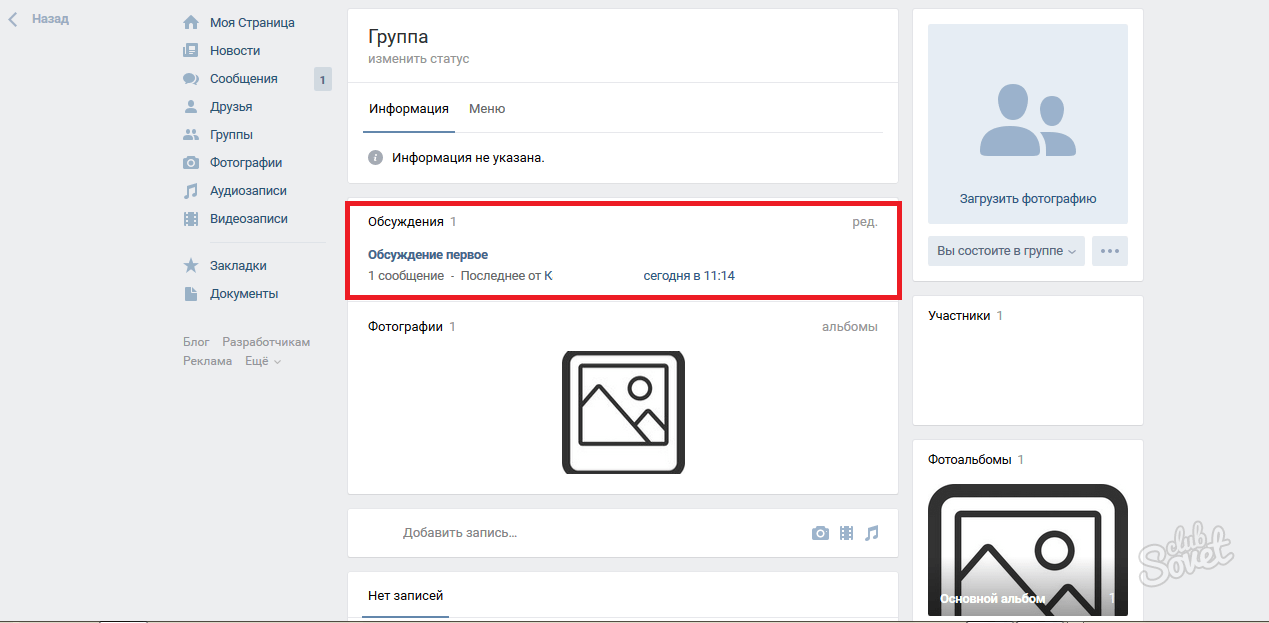 Большинство номеров попадают в одну из этих общих категорий.Прямоугольные или квадратные группы больше подходят для современного или современного интерьера. Эти формы при смягчении становятся овальными и круглыми и больше подходят для традиционных или классических интерьеров.
Большинство номеров попадают в одну из этих общих категорий.Прямоугольные или квадратные группы больше подходят для современного или современного интерьера. Эти формы при смягчении становятся овальными и круглыми и больше подходят для традиционных или классических интерьеров.
Склейте большие листы газет вместе, чтобы создать единую форму бумаги, которая соответствует размерам формы стены. Если возможно, нарисуйте карандашом контур овальной или круглой формы. Нарисуйте на бумаге горизонтальную линию, соответствующую измеренному уровню глаз.
Соберите все картины и промаркируйте каждую.Используйте малярную ленту, чтобы удалить этикетку без повреждений.
Поместите самую важную или любимую картину в центр бумажной фигуры. Совместите горизонтальную центральную линию картины с линией бумажной формы на уровне глаз.
Разместите оставшиеся картины вокруг центральной картины, соблюдая равные промежутки между картинами. Поместите каждую картину на расстоянии двух-четырех дюймов от соседней по горизонтали и вертикали. Желательно, чтобы картины располагались ближе друг к другу на меньшей площади, чем на расстоянии друг от друга, чтобы попытаться использовать больше места на стене.Маленький, хорошо сгруппированный прямоугольник более приятен и производит большее визуальное впечатление, чем большой рассеянный.
Желательно, чтобы картины располагались ближе друг к другу на меньшей площади, чем на расстоянии друг от друга, чтобы попытаться использовать больше места на стене.Маленький, хорошо сгруппированный прямоугольник более приятен и производит большее визуальное впечатление, чем большой рассеянный.
Создайте одну четкую горизонтальную линию вдоль нижней части квадрата или прямоугольной группы, выровняв нижнюю часть нескольких картин. Этот визуальный якорь определяет общую форму восприятия зрителя. Создайте эту горизонтальную линию на круглых или овальных формах, разместив горизонтальный центр нескольких картин вдоль линии уровня глаз.
Держите рисунки внутри общей группируемой формы.Продолжайте перемещаться и переставлять, пока группировка не понравится вам, зрителю. Это произвольное решение; здесь нет жестких правил проектирования.
Обведите каждую картину по периметру и нарисуйте ее обозначение.
Приклейте лист бумаги к стене и повесьте каждую картину в отведенном для нее месте.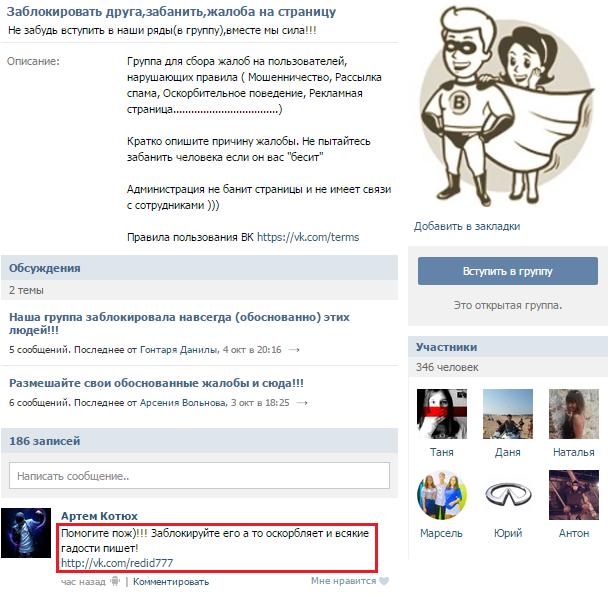 По завершении оторвите бумагу.
По завершении оторвите бумагу.
Советы
- У наиболее успешных группировок есть общая составляющая. Это может быть предмет, цвет рамки, размер, матовый цвет или даже цвет или форма, которые очевидны и идентифицируются в каждой части.
- Определите форму группы по форме коврика или обеденного стола и, возможно, имитируйте эту форму.
Писатель Биография
Линда Эрлам начала писать учебные пособия в 1979 году. Она также ведет раз в две недели газетную колонку «Дилеммы дизайна» в «Lakeshore News» и публиковалась в журнале «Design and Drapery Pro». Эрлам — выпускник Школы дизайна интерьеров в Шеффилде, практикующий декоратор интерьеров и оператор драпировочной мастерской.
Как написать хвалебную речь | Похоронное бюро О’Брайена
«Написание и чтение хвалебной речи — это, прежде всего, простой и элегантный поиск маленьких истин. Это может быть на удивление сложно, чтобы обратить внимание на мельчайшие, самые неотшлифованные детали жизни и окружения. их, чтобы мы могли смотреть на них в чуде узнавания «.
их, чтобы мы могли смотреть на них в чуде узнавания «.
—Том Кьярелла, «Как произнести хвалебную речь»
Как начать писать хвалебную речь? Редактор Кэрол ДеЧант объясняет: «Некрологи обычно представляют собой мини-биографии, сосредоточенные на том, что сделал человек, но панегирик гораздо глубже, больше о том, кем был этот человек.Это предназначено для избранной группы людей, которые знали и заботились об этом человеке или которые заботились о выживших.
Кристина Янцито в книге «Как написать хвалебную речь» предлагает эти предложения; многие из них исходят от Гарри Книга Шеффера, Труд любви: как написать хвалебную речь :
- Обрисовать в общих чертах хвалебную речь
План не только поможет вам сосредоточиться, но и упорядочит вашу хвалебную речь и эффективно разбивает задачу написания на управляемые части. - Спросите мнение других членов семьи и друзей.
Они могут поделиться с вами замечательными историями. - Всегда старайтесь приводить примеры высказываний, которые вы делаете о любимом человеке.

Если вы хотите сказать: «Она была щедра на свое время», расскажите историю, подтверждающую это утверждение. - Не зацикливайтесь на себе слишком много.
В конце концов, это не панегирик для вас; Сосредоточьте свое письмо на любимом человеке.Возможно, вы даже захотите попросить других прочитать ваш первый черновик, чтобы убедиться, что все внимание сосредоточено на правильном месте. - Заходите на юмор.
Общий смех — это очень исцеляющий опыт, поэтому не бойтесь рассмешить людей. - Напишите первый черновик.
Не суетитесь над каждым словом; просто запишите свои идеи на бумаге. - Отложите на время в сторону.
Без сомнения, это был эмоциональный опыт. Выделите немного времени подальше от письменного стола, чтобы увидеть перспективу и снять стресс или горе. - Вернитесь для редактирования и полировки.
Пришло время довести панегирик до его окончательной формы. - Распечатайте разборчивую копию панегирика крупным шрифтом, чтобы вам было легче произносить правильно подобранные слова.

Нет ничего хуже, чем не читать свой почерк, когда стоишь перед толпой людей.
Если вы не опытный публичный оратор, произнесение хвалебной речи может быть пугающим и эмоционально тяжелым временем.Рекомендуем:
- Не торопитесь с доставкой.
- Дышите глубоко.
- Оставайтесь расслабленными.
- Делайте регулярные глотки воды.
Если у вас есть какие-либо сомнения относительно вашей способности выступить перед аудиторией, подумайте о том, чтобы назначить запасного человека, который заменит вас. Или вы можете попросить кого-нибудь взять на себя обязанность прочитать панегирик от вашего имени.
«Хвалебная речь полезна, — говорит автор Том Кьярелла.«Может быть больно писать это. И читать? Для некоторых это худшая часть. Мир может немного вращаться, и все знакомое вам может исчезнуть на несколько минут. Но помните, напомните себе, когда стоите там, вы — счастливчик. И это не потому, что вы не умерли. Вас выбрали. Вы должны встать, встретиться лицом к лицу с группой, семьей, миром и сложить все вместе. Вас просят сделать что-то в самом начале момент, когда уже ничего нельзя сделать, последнее слово остается за вами в попытке определить очертания жизни.»
Вас выбрали. Вы должны встать, встретиться лицом к лицу с группой, семьей, миром и сложить все вместе. Вас просят сделать что-то в самом начале момент, когда уже ничего нельзя сделать, последнее слово остается за вами в попытке определить очертания жизни.»
Мобильный обмен и сопутствующий опыт для Microsoft Teams Meetings
«Исследование совместной работы с компьютерной поддержкой» изучает проблемы разъединения во время видеоконференций и конфликтов устройств с 1990-х годов, но хорошие решения, которые могли бы работать в большом масштабе, были труднодостижимыми. Microsoft Research Cambridge UK работала над этими проблемами, когда Хакатон 2015 года возник как возможность показать остальной части компании, что всего несколько простых и динамичных комбинаций устройств могут предоставить пользователям средства для решения проблем самостоятельно.
В то время как мы исследовали некоторые исследовательские прототипы в конце 2014 и начале 2015 года, для хакатона мы решили использовать видео с целью привлечь внимание группы продуктов Skype, потому что мы знали, что эта идея окажет наибольшее влияние, поскольку инфраструктурная особенность существующего продукта, а не как новый отдельный продукт. Мы назвали видео «Skype Unleashed», чтобы подчеркнуть отказ от традиционной модели «один человек на конечную точку».
Мы назвали видео «Skype Unleashed», чтобы подчеркнуть отказ от традиционной модели «один человек на конечную точку».
Превращение видео с хакатона в рабочее доказательство концепции
Когда мы выиграли в категории «Бизнес», нашим призом стала встреча со спонсором категории «Бизнес», тогдашним главным операционным директором Кевином Тернером.Мы изо всех сил пытались создать прототип, подтверждающий правильность концепции, который поначалу мы в шутку назвали «Skype Skwid», намеренное неправильное написание слова «кальмар», потому что это было похоже на тело с множеством щупалец, которые могли дотянуться до разных другие вещи. Однако мы поняли, что нам нужно официальное название проекта, поэтому мы стали «Project Wellington». Это была внутренняя шутка, потому что самый большой кальмар в мире — это колоссальный кальмар, а самый большой образец в мире находится в Музее Новой Зеландии Те Папа Тонгарева… в Веллингтоне, Новая Зеландия.
Итак, в рамках Project Wellington мы пошли на встречу с Кевином Тернером, который также пригласил Гурдипа Сингха Полла, тогдашнего CVP для Skype, в ноябре 2015 года. Оба сразу увидели актуальность концепций, и Гердип связал нас с инкубационным проектом Брайана Макдональда, который впоследствии стал Microsoft Команды.
Оба сразу увидели актуальность концепций, и Гердип связал нас с инкубационным проектом Брайана Макдональда, который впоследствии стал Microsoft Команды.
Брайан также сразу понял, что Companion Experiences может стать инновационным рыночным фактором для встреч и мобильным драйвером для команд. Он отстаивал интеграцию нашей небольшой группы в Кембридже со своей группой Modern Meetings в виде свободной v-команды.Группа Modern Meetings была исключительно гостеприимной, любезно показав нам веревки продуктивности и взяв на себя огромную задачу помочь нам осознать необходимость изменений на всех уровнях продукта, от медиа-стека, среднего уровня и всех клиентов. Мы, в свою очередь, многое узнали о темпах производства, определении объема работ, согласовании с потребностями нескольких дорожных карт и множестве проблем, необходимых для превращения идей функций в готовый к выпуску код. В течение 2016 и 2017 годов мы работали над итерациями дизайна, тестированием удобства использования , а также код среднего уровня и клиента. Мы были в восторге, когда первые взгляды на передвижную камеру и бесконтактное соединение были показаны на Build 2017, а затем объявлены об их официальном развертывании на Enterprise Connect 2018.
Мы были в восторге, когда первые взгляды на передвижную камеру и бесконтактное соединение были показаны на Build 2017, а затем объявлены об их официальном развертывании на Enterprise Connect 2018.
Мы очень рады появлению этих функций. Мы также рады завершить цикл исследований, оценив наш тезис о том, что динамические комбинации устройств улучшат гибридную совместную работу во время видеовстреч, и проведем исследования «в дикой природе» в масштабах, невообразимых для большинства исследовательских проектов. Microsoft — одна из немногих организаций, которые могут сделать исследования, которые улучшат производительность миллионов людей ежедневно.Таким образом, помимо выпуска функций продукта, мы исключительно гордимся самой моделью сотрудничества. И действительно, мы продолжаем сотрудничать с Microsoft Teams даже после того, как эти функции будут выпущены, так как теперь у нас огромные отношения с группой продуктов, которая понимает, как мы работаем, и ценит нашу помощь.
Таким образом, замкнув круг, Сатья Наделла сделал акцент на хакатоне как на полезном использовании рабочего времени компании, а сама организация мероприятия Garage позволила привлечь внимание людей, которые не относятся к группе продуктов. могли увидеть его ценность, а затем указать путь к тому, чтобы это произошло.
Если вы хотите узнать больше об этом проекте, свяжитесь с Шоном Ринтелом в LinkedIn или подпишитесь на @seanrintel в Twitter.
Групповое письмо — Центр письма • Университет Северной Каролины в Чапел-Хилл
О чем этот проспект
Как в академическом, так и в деловом мире, все мы, вероятно, будем участвовать в той или иной форме группового письма — в проекте группы студентов для класса, совместной исследовательской работе или заявке на грант, или в отчете, подготовленном бизнес-командой.Написание в группе может иметь много преимуществ: несколько умов лучше, чем один, как для генерации идей, так и для выполнения работы. Однако работа в группе иногда может вызывать стресс, потому что существуют различные мнения и стили письма, которые нужно объединить в один конечный продукт, который понравится всем. В этом раздаточном материале будет представлен обзор процесса совместной работы, стратегии успешного совместного написания и советы, как избежать распространенных ошибок. Он также будет включать ссылки на некоторые другие раздаточные материалы, которые могут быть особенно полезны по мере продвижения вашей группы через процесс написания.
В этом раздаточном материале будет представлен обзор процесса совместной работы, стратегии успешного совместного написания и советы, как избежать распространенных ошибок. Он также будет включать ссылки на некоторые другие раздаточные материалы, которые могут быть особенно полезны по мере продвижения вашей группы через процесс написания.
Отказ от ответственности и раскрытие информации
Поскольку это раздаточный материал для группового письма, несколько тренеров Центра письма работали вместе над его созданием. Ни один тренер не пострадал в этом процессе; однако мы действительно испытали как плюсы, так и минусы процесса сотрудничества. Мы лично протестировали различные методы обмена файлами и планирования встреч, описанные здесь. Однако это только наши предложения; мы не защищаем какую-либо конкретную услугу или сайт.
Спектр сотрудничества в групповом письме
Все тексты в каком-то смысле можно рассматривать как совместные, хотя мы часто думаем об этом иначе. Было бы поистине удивительно найти автора, чье письмо, даже если оно было завершено независимо, в какой-то момент не повлияло на обсуждения с друзьями или коллегами. Диапазон возможного сотрудничества варьируется от группы соавторов, которые вместе проходят каждую часть процесса написания, пишут как группа в один голос, до группы с основным автором, который делает большую часть работы, а затем получает комментарии или правки соавторов.
Было бы поистине удивительно найти автора, чье письмо, даже если оно было завершено независимо, в какой-то момент не повлияло на обсуждения с друзьями или коллегами. Диапазон возможного сотрудничества варьируется от группы соавторов, которые вместе проходят каждую часть процесса написания, пишут как группа в один голос, до группы с основным автором, который делает большую часть работы, а затем получает комментарии или правки соавторов.
Групповые проекты для классов обычно должны располагаться ближе к середине левой части этой диаграммы, при этом члены группы вносят примерно равный вклад.Однако в совместных исследовательских проектах уровень вовлеченности различных членов группы может сильно различаться. Ключ к успеху в любом случае — четко понимать обязанности и ожидания членов группы и отдавать должное (авторство) тем членам, которые вносят соответствующую сумму. Может быть полезно поблагодарить каждого члена группы за его или ее различные вклады.
Обзор этапов совместного процесса
Здесь мы очерчиваем этапы совместного процесса. Вы можете использовать эти вопросы, чтобы сосредоточить свое мышление на каждом этапе.
Вы можете использовать эти вопросы, чтобы сосредоточить свое мышление на каждом этапе.
- Процесс предварительной записи
- Обменивайтесь идеями и проводите мозговой штурм вместе.
- Сформулируйте черновик тезиса или аргумента.
- Подумайте о своем задании и конечном продукте. Как это должно выглядеть? Какова его цель? Кто целевая аудитория?
- Планирование и логистика
- Вместе решите, кто будет писать какие части работы / проекта.
- Как будет выглядеть конечный продукт?
- Устраивайте встречи: как часто будет встречаться группа или подгруппы группы? Когда и где соберется группа? Если группа не встречается лично, как будет передаваться информация?
- Планирование: каков крайний срок для конечного продукта? Какие сроки сдачи черновиков?
- Исследования / сбор данных
- Каким образом группа найдет подходящие источники (книги, журнальные статьи, газетные статьи, визуальные средства массовой информации, заслуживающие доверия веб-сайты, интервью)? Если группа будет создавать данные путем проведения исследований, как будет работать этот процесс?
- Кто будет читать и обрабатывать найденную информацию? Эта задача снова может быть выполнена всеми членами или разделена между участниками, так что каждый человек становится экспертом в одной области, а затем обучает остальную группу.

- Подумайте критически об источниках и их вкладе в вашу тему. Какие доказательства вы должны включить или исключить? Вам нужно больше источников?
- Проанализировать данные. Как вы интерпретируете свои выводы? Как лучше всего представить любую релевантную информацию вашим читателям — должны ли вы включать изображения, графики, таблицы и диаграммы или просто письменный текст?
- Черчение / письмо
- Отдельно (у каждого члена группы есть своя письменная часть)
- Обратите внимание, что мозговой штурм по основным тезисам вашей статьи в группе полезен, даже если отдельные части текста поручаются отдельным лицам.Вы должны быть уверены, что все согласны с основными идеями.
- Где ваше индивидуальное письмо вписывается во весь документ?
- Вместе (группа фактически встречается, чтобы совместно писать текст)
- Совместное написание может оказаться невозможным для более длительных заданий или работ с соавторами в разных университетах, и это может занять много времени.
 Однако совместное написание гарантирует, что готовый документ будет звучать единым голосом.
Однако совместное написание гарантирует, что готовый документ будет звучать единым голосом. - Поговорите о том, как должен проходить письменный сеанс, ДО того, как вы начнете.Какие у тебя цели? Как вы подойдете к текущей задаче письма?
- Многие люди считают полезным изложить все идеи на бумаге в приблизительной форме, прежде чем обсуждать точную формулировку.
- Помните, что у всех разный стиль письма! Самое главное, чтобы ваши предложения были понятны читателям.
- Совместное написание может оказаться невозможным для более длительных заданий или работ с соавторами в разных университетах, и это может занять много времени.
- Отдельно (у каждого члена группы есть своя письменная часть)
- Проверка, редактирование и корректура
- Если ваша группа разрабатывала части документа отдельно, сначала объедините свои идеи в один документ, а затем сосредоточьтесь на создании сетки стилей.Первая задача — создать согласованный продукт с логическим потоком идей. Затем необходимо сгладить стилистические различия отдельных частей.
- Измените идеи и структуру статьи, прежде чем беспокоиться о более мелких ошибках на уровне предложения (например, проблемах с пунктуацией, грамматикой или выбором слов).
 Аргумент ясен? Представлены ли доказательства в логическом порядке? Эффективно ли соединяют идеи переходы?
Аргумент ясен? Представлены ли доказательства в логическом порядке? Эффективно ли соединяют идеи переходы? - Корректура: проверьте наличие опечаток, орфографических ошибок, проблем с пунктуацией, проблем с форматированием и грамматических ошибок.Чтение статьи вслух — очень полезная стратегия на этом этапе.
Полезные стратегии совместного письма
Отношение имеет значение
Групповая работа временами может быть сложной задачей, но небольшой энтузиазм может иметь большое значение для поддержки импульса группы. Помните, что работа в группе дает уникальную возможность увидеть, как пишут другие люди; когда вы узнаете об их процессах и стратегиях написания, вы сможете размышлять самостоятельно.Работа в группе по своей сути подразумевает определенный уровень переговоров, что также облегчит вашу способность умело работать с другими в будущем.
Помните, что уважение продолжается! Члены группы принесут с собой различные наборы навыков и различные объемы и типы базовых знаний. Проявляйте уважение к коллегам-писателям, внимательно слушая, разговаривая, чтобы поделиться своими идеями, приходя вовремя на встречи, рассылая черновики по расписанию, давая положительные отзывы и принимая на себя ответственность за соответствующую часть работы.
Проявляйте уважение к коллегам-писателям, внимательно слушая, разговаривая, чтобы поделиться своими идеями, приходя вовремя на встречи, рассылая черновики по расписанию, давая положительные отзывы и принимая на себя ответственность за соответствующую часть работы.
Начните раньше и оставьте достаточно времени для проверки
Раннее начало работы важно в индивидуальных проектах; однако это абсолютно необходимо в групповой работе. Из-за того, что в исследовании и написании статьи участвует множество людей, есть аспекты групповых проектов, которые требуют дополнительного времени, такие как принятие решения и согласование темы. К групповым проектам следует подходить структурированно, потому что гибкость планирования просто меньше, чем когда вы работаете в одиночку.Конечный продукт должен отражать единый, сплоченный голос и аргументы, и единственный способ добиться этого — создать несколько черновиков и пересмотреть их несколько раз.
Планировать стратегию календарного планирования
Один из трудных аспектов совместного письма — найти время, когда каждый может встретиться. Большая часть работы группы может выполняться индивидуально, но личные встречи полезны для обеспечения того, чтобы все были на одной волне. Doodle.com, whenisgood.net и needtomeet.com — бесплатные веб-сайты, которые могут упростить планирование. Используя эти сайты, организатор предлагает несколько дат и времени для встречи, а затем каждый член группы может указать, может ли он или она встретиться в указанное время.
Большая часть работы группы может выполняться индивидуально, но личные встречи полезны для обеспечения того, чтобы все были на одной волне. Doodle.com, whenisgood.net и needtomeet.com — бесплатные веб-сайты, которые могут упростить планирование. Используя эти сайты, организатор предлагает несколько дат и времени для встречи, а затем каждый член группы может указать, может ли он или она встретиться в указанное время.
Очень важно установить сроки подачи черновиков; люди заняты, и не у всех будет время прочитать и ответить в последний момент. Может быть полезно назначить фасилитатора группы, который будет рассылать напоминания о крайних сроках. Если написано для совместной исследовательской работы, ведущий автор может взять на себя ответственность за напоминание другим о том, что комментарии к данному проекту должны быть представлены к определенной дате.
Подача черновиков по крайней мере за один день до собрания дает другим авторам возможность прочитать их перед собранием и подготовиться к продуктивному обсуждению.
Найдите удобный и эффективный способ обмена файлами
Есть много разных способов поделиться черновиками, исследовательскими материалами и другими файлами. Здесь мы описываем несколько потенциальных вариантов, которые мы изучили и нашли работоспособными. Мы не поддерживаем какой-либо один вариант и понимаем, что есть и другие, не менее полезные варианты — этот список является для вас лишь возможной отправной точкой:
- Вложения электронной почты.Люди часто обмениваются файлами по электронной почте; однако, особенно когда в группе много участников или наблюдается поток писательской активности, это может привести к потоку электронных писем в почтовые ящики каждого и значительному затруднению относительно того, какая версия файла является текущей.
- документов Google. Файлы могут использоваться совместно членами группы и мгновенно обновляться, даже если два члена работают одновременно. Изменения, внесенные одним участником, автоматически отображаются в документе, который видят все участники.
 Однако, чтобы использовать эту опцию, каждый член группы должен иметь учетную запись Gmail (которая бесплатна), и часто возникают проблемы с форматированием при преобразовании документов Google обратно в Microsoft Word.
Однако, чтобы использовать эту опцию, каждый член группы должен иметь учетную запись Gmail (которая бесплатна), и часто возникают проблемы с форматированием при преобразовании документов Google обратно в Microsoft Word. - Dropbox. Dropbox.com может присоединиться к нам бесплатно. Это позволяет вам делиться до 2 ГБ файлов, которые затем можно синхронизировать и использовать с нескольких компьютеров. Обратной стороной этого подхода является то, что каждый должен присоединиться, и кто-то должен установить программное обеспечение хотя бы на один персональный компьютер. После этого к Dropbox можно будет получить доступ с любого компьютера в сети, войдя на сайт.
- Общее серверное пространство. Если все члены группы имеют доступ к общему пространству сервера, это часто является идеальным решением.Члены лабораторной группы или лабораторного курса с доступным серверным пространством обычно имеют эти ресурсы. Просто не забудьте создать папку для своего проекта и четко обозначить свои файлы.

Обратите внимание, что даже когда вы предоставляете общий доступ или храните файлы для проектов групповой записи в общем месте, по-прежнему важно периодически создавать резервные копии и хранить их на своем компьютере! Никогда не бывает весело терять тяжелую работу (или свою группу).
Попробуйте разделить задачи проверки и редактирования / корректуры
Может быть полезно поручить обратную связь по конкретным вопросам определенным членам группы.Во-первых, члены группы должны предоставить общие отзывы и комментарии по содержанию. Только после проверки и закрепления основных идей и структуры статьи можно переходить к редактированию и корректуре. В конце концов, нет смысла тратить время на то, чтобы сделать какое-то предложение как можно более красивым и правильным, если позже это предложение может быть вырезано. При завершении ваших окончательных изменений может быть полезно назначить различные проблемы (например, грамматику, организацию, последовательность, переходы и формат) отдельным членам группы, чтобы сосредоточить этот процесс. Это отличное время, чтобы позволить членам группы использовать свои сильные стороны; Если вы знаете, что у вас хорошо получается переходить, предложите заняться этим редактированием.
Это отличное время, чтобы позволить членам группы использовать свои сильные стороны; Если вы знаете, что у вас хорошо получается переходить, предложите заняться этим редактированием.
Ваш групповой проект — это возможность стать экспертом в своей теме. Сходите в библиотеку (фактическую или онлайн), соберите соответствующие книги, статьи и источники данных и проконсультируйтесь с библиотекарем-справочником, если у вас возникнут какие-либо проблемы. Поговорите со своим профессором или TA на раннем этапе процесса, чтобы убедиться, что группа находится на правильном пути. Найдите экспертов в этой области, чтобы взять интервью, если это уместно.Если у вас есть данные для анализа, обратитесь к статистику. Если у вас возникли проблемы с письмом, используйте онлайн-раздаточные материалы в Центре письма или придите на личную встречу: тренер может встретиться с вами в группе или один на один.
Подводные камни
Сразу деление надписи на части
Хотя поначалу это может показаться лучшим подходом к процессу группового написания, он также может привести к увеличению объема работы позже, когда части, написанные отдельно, должны быть объединены в единый документ. Различные части необходимо сначала отредактировать, чтобы создать логический поток идей без повторения. После того, как части будут склеены, всю статью необходимо отредактировать, чтобы устранить различия в стиле и любые несоответствия между отдельными фрагментами отдельных авторов. Таким образом, хотя для совместной записи может потребоваться больше времени, в конечном итоге более тесное сотрудничество может избавить вас от трудностей, связанных с объединением частей письма, и может создать более сильный и целостный документ.
Различные части необходимо сначала отредактировать, чтобы создать логический поток идей без повторения. После того, как части будут склеены, всю статью необходимо отредактировать, чтобы устранить различия в стиле и любые несоответствия между отдельными фрагментами отдельных авторов. Таким образом, хотя для совместной записи может потребоваться больше времени, в конечном итоге более тесное сотрудничество может избавить вас от трудностей, связанных с объединением частей письма, и может создать более сильный и целостный документ.
Промедление
Хотя это надежный совет для любого проекта, еще более важно своевременно начать работу над групповыми проектами.В групповом письме есть больше людей, которые помогают с работой, но есть также несколько графиков, которые нужно жонглировать, и больше мнений, которые нужно искать.
Участник сольной группы
Не всем нравится работать в группах. Возможно, вы действительно захотите заняться этим проектом в одиночку, и, возможно, вы даже сможете сделать отличную работу самостоятельно. Однако, если это групповое задание, то в подсказке предлагается принять участие всем. Если вы чувствуете необходимость взять все на себя, попробуйте обсудить ожидания с другими членами группы, а также с ассистентом преподавателя или профессором.Однако всегда сначала обращайтесь к членам группы. Попробуйте подойти к групповому проекту как к обучающему эксперименту: вы узнаете не только о материалах проекта, но и о том, как мотивировать других и работать вместе.
Однако, если это групповое задание, то в подсказке предлагается принять участие всем. Если вы чувствуете необходимость взять все на себя, попробуйте обсудить ожидания с другими членами группы, а также с ассистентом преподавателя или профессором.Однако всегда сначала обращайтесь к членам группы. Попробуйте подойти к групповому проекту как к обучающему эксперименту: вы узнаете не только о материалах проекта, но и о том, как мотивировать других и работать вместе.
Ожидание, пока другие члены группы сделают всю работу
Если это проект для класса, вы оставляете свою оценку на усмотрение других. Нечестно по отношению к товарищам по группе оставлять работу другим. И, в конце концов, если вы не вносите свой вклад, вы получаете признание за работу, которую не выполняли; это форма академической нечестности.Чтобы быть уверенным в том, что вы можете внести свой вклад, постарайтесь пораньше стать волонтером для той части работы, которая вам интересна или которой вы считаете, что можете справиться.
Доверив всю работу одному человеку
Может возникнуть соблазн передать всю работу по объединению, редактированию и / или презентации одному человеку. Быть осторожен. Это может быть опрометчивым по нескольким причинам. 1) Редактор / докладчик может не полностью понимать каждую идею, предложение или слово, написанное другим автором, что может привести к двусмысленности или даже ошибкам в итоговой статье или презентации.2) Монтаж — тяжелая работа, требующая много времени. Редактор часто обнаруживает, что выполняет больше работы, чем ожидалось, поскольку он или она пытается расшифровать и объединить исходные статьи в условиях ограниченного времени приближающегося крайнего срока. Если вы решите пойти по этому пути и попросить одного человека объединить отдельные работы многих людей, не забудьте оставить достаточно времени для окончательного обзора всеми авторами. Попросите редактора разослать окончательный вариант завершенной работы каждому из авторов и позволить каждому участнику просмотреть и отреагировать на окончательный продукт. В идеале следует также провести тестовый запуск любых живых презентаций, которые может сделать группа или ее представитель.
В идеале следует также провести тестовый запуск любых живых презентаций, которые может сделать группа или ее представитель.
Совершенно отрицательная критика
Когда вы высказываете обратную связь или комментируете работу других членов группы, сосредоточение внимания только на «проблемах» может ошеломить и заставить ваших коллег защищаться. Постарайтесь выделить положительные стороны проекта в дополнение к тому, что требует доработки. Помните, что это конструктивный отзыв, поэтому не забудьте добавить конкретные, конкретные предложения о том, как действовать.Также может быть полезно напомнить себе, что многие из ваших комментариев являются вашими собственными мнениями или реакциями, а не абсолютными, неоспоримыми истинами, и затем соответствующим образом сформулировать то, что вы говорите. Гораздо легче и полезнее услышать «Мне было трудно понять этот абзац, потому что я не мог понять, как он связан с нашим основным аргументом», чем услышать «этот абзац неясен и не имеет отношения к делу».
Писать в группе может быть непросто, но это также прекрасная возможность узнать о своей теме, процессе написания и лучших стратегиях сотрудничества.Мы надеемся, что наши советы помогут вам и членам вашей группы получить отличный опыт.
Работы консультировались
Мы ознакомились с этими работами при написании данного раздаточного материала. Это не полный список ресурсов по теме раздаточного материала, и мы рекомендуем вам провести собственное исследование, чтобы найти последние публикации по этой теме. Пожалуйста, не используйте этот список в качестве модели для формата вашего собственного списка литературы, поскольку он может не соответствовать используемому вами стилю цитирования. Инструкции по форматированию цитат см. В руководстве по цитированию библиотек UNC.
Кросс, Джеффри А. Сотрудничество и конфликт: контекстуальное исследование группового письма и позитивный акцент. Кресскилл, Нью-Джерси: Hampton Press, 1994.
Эде, Лиза и Андреа Лансфорд. Отдельные тексты / Авторы множественного числа: перспективы совместного письма. Карбондейл и Эдвардсвилл: издательство Южного Иллинойского университета, 1990.
Отдельные тексты / Авторы множественного числа: перспективы совместного письма. Карбондейл и Эдвардсвилл: издательство Южного Иллинойского университета, 1990.
Спек, Брюс У. «Содействие совместному письму студентов». Отчет о высшем образовании ASHE-ERIC 28 (6).Сан-Франциско: Jossey-Bass A Wiley Company 2002.
Эта работа находится под лицензией Creative Commons Attribution-NonCommercial-NoDerivs 4.0 License.
Вы можете воспроизвести его для некоммерческого использования, если используете весь раздаточный материал и указали источник: Центр письма, Университет Северной Каролины, Чапел-Хилл,
Сделать подарок
признаков беспорядков из-за проверок Брексита в Северной Ирландии
В северном ирландском порту Ларн зловещие надписи на стенах пограничников «мишени» были смыты со стен — но глубокое недовольство профсоюзов по поводу проверок в британской провинции после Брексита сохраняется .
«Все больше и больше людей будут возмущаться, и я вижу, что это растущая проблема», — сказал Рой Беггс, член парламента Северной Ирландии от Юнионистской партии Ольстера.
«Это просто не будет принято», — сказал он AFP.
На этой неделе министерство сельского хозяйства ЕС и региона вывели сотрудников из портов Белфаста и Ларна после того, как на входе в последний появились граффити с угрозой: «Все сотрудники пограничных постов являются мишенями».
Это приостановило новые проверки товаров, прибывающих в провинцию из материковой части Великобритании в соответствии с «Протоколом Северной Ирландии», специальными договоренностями после Брексита, которые вступили в силу 1 января.
После сейсмического референдума 2016 года о выходе из ЕС в Великобритании переговоры зашли в тупик по вопросу Северной Ирландии, британской провинции, в которой проживает 1,9 миллиона человек.
Провинция была местом Смуты, 30-летнего межконфессионального конфликта между профсоюзами, выступавшими за связи с Великобританией, и республиканцами, стремящимися присоединиться к Ирландской Республике.
Около 3500 человек погибли, пока сделка 1998 года не установила хрупкий мир.
Граница протяженностью 310 миль (500 км) между Северной Ирландией и Республикой стала свидетелем некоторых из самых кровопролитных глав конфликта, и пограничный контроль был отменен, когда воцарился мир.
Были опасения, что после Брексита на этой новой границе между Великобританией и ЕС появятся посты, что повернет время вспять и заставит диссидентов-республиканцев предпринять новые атаки и кампании по вербовке.
Вместо этого проверки были перенесены в порты и аэропорты, что фактически удерживало Северную Ирландию в едином рынке ЕС и таможенном союзе, одновременно создавая «морскую границу» между провинцией и Великобританией.
— Граффити —
«Вниз по Ирландскому морю люди, которые обычно переходят туда и обратно, не должны видеть никакой разницы, потому что это всего лишь торговая граница», — сказал Питер Шеридан, бывший помощник начальника полиции.
История продолжается
Шеридан, наблюдавший за ирландской границей во время Неприятностей, сказал, что портовые проверки были «прагматическим решением», которое привело к «гораздо более легкому контролю границы».
На данный момент протокол в основном затронул бизнес в Северной Ирландии, где в супермаркетах наблюдается небольшой дефицит, некоторые задержки с доставкой товаров и изменения в онлайн-покупках.
Но в анклавах профсоюзов есть признаки более глубокого эмоционального волнения по поводу его последствий.
«Нет жесткой морской границы с Ирландией», — написано нанесенное аэрозольной краской граффити в городе Каррикфергус в шести милях (10 км) к югу от Ларна.
«Лоялист Кэррик говорит« нет »морской границе», — гласит другой лозунг на оживленной дороге.
В столице Белфаста под рекламным щитом появились граффити, призывающие людей подготовить свой бизнес к Brexit.
«Нет ирландской морской границы».
— Статья 16 —
Беггс заявил, что осуждает угрозы и запугивание сотрудников порта.
Но он понимает внутренние изменения, которые, по мнению некоторых членов профсоюзов, произошли с 1 января.
«Они фактически установили границу по Ирландскому морю, изменив мое конституционное положение в Соединенном Королевстве», — сказал он.
Во время длительных напряженных переговоров по Brexit ЕС настаивал, что протокол был краеугольным камнем необходимости избежать «жесткой границы» на острове Ирландия.
Но в минувшие выходные он стал предметом нового гнева в профсоюзном сообществе после того, как скандал с вакцинами против коронавируса подтолкнул ЕС к предупреждению, что он применит «статью 16» договора, позволяющую изменять аспекты в одностороннем порядке.
Этот шаг, направленный на то, чтобы остановить поток вакцин из ЕС через ирландскую границу, был широко расценен как дипломатический провал, и Брюссель быстро отступил.
Но среди профсоюзов это опровергло аргумент, что протокол важен и неизменен.
«У меня такое ощущение, что ЕС играл в Северной Ирландии», — сказал Беггс.
— «Плацдарм для экстремистов» —
Когда в среду паром «European Highlander» из Шотландии пришвартовался в Ларне, полицейские машины Северной Ирландии патрулировали этот район, проезжая мимо бездействующих контрольно-пропускных пунктов.



 Это заголовок или уже текст?
Это заголовок или уже текст?
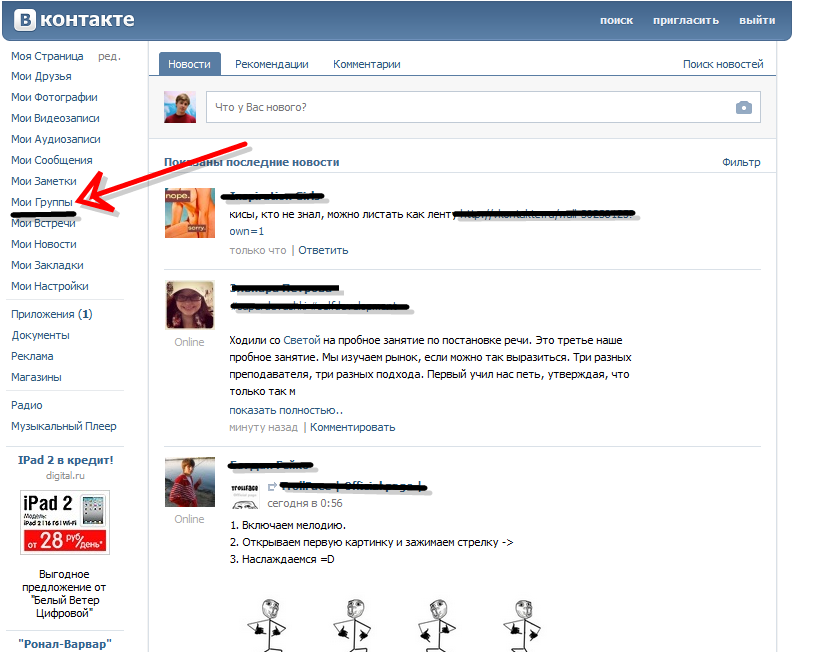

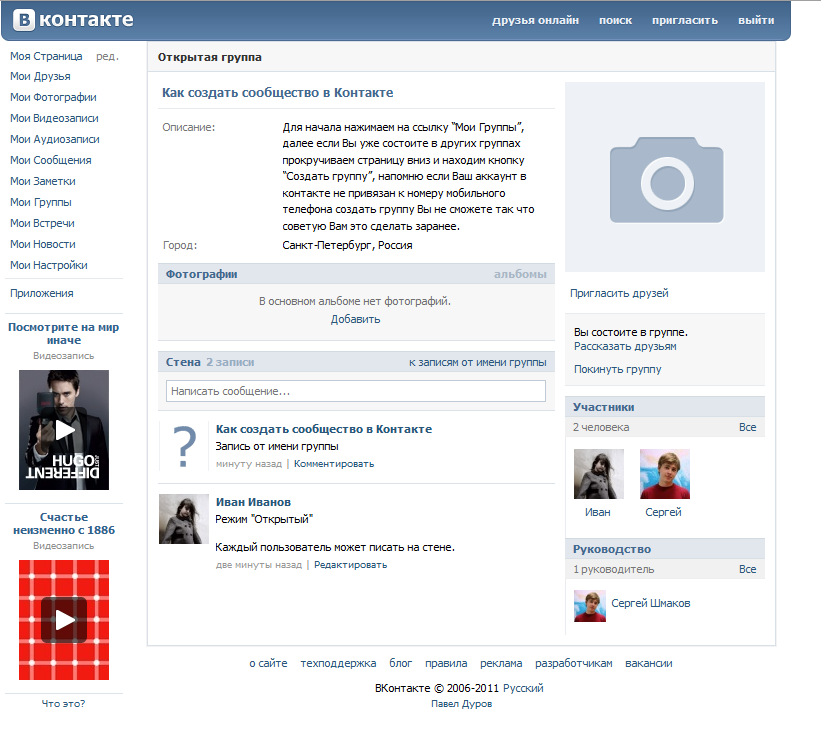



 Нажмите кнопку «T>», чтобы показать или скрыть параметры форматирования текста.
Нажмите кнопку «T>», чтобы показать или скрыть параметры форматирования текста.
 (Примечание : В настоящее время существует ошибка, из-за которой сообщения, отредактированные автором, отображаются как «отредактированные модератором» для других пользователей и просто «отредактированные» для самого пользователя.)
(Примечание : В настоящее время существует ошибка, из-за которой сообщения, отредактированные автором, отображаются как «отредактированные модератором» для других пользователей и просто «отредактированные» для самого пользователя.) .. ».
.. ». ..» в правом верхнем углу сообщения.
..» в правом верхнем углу сообщения. Отчет включает сообщения обсуждений, сообщения на стене сообщений, комментарии к статьям и комментарии в блогах.
Отчет включает сообщения обсуждений, сообщения на стене сообщений, комментарии к статьям и комментарии в блогах.

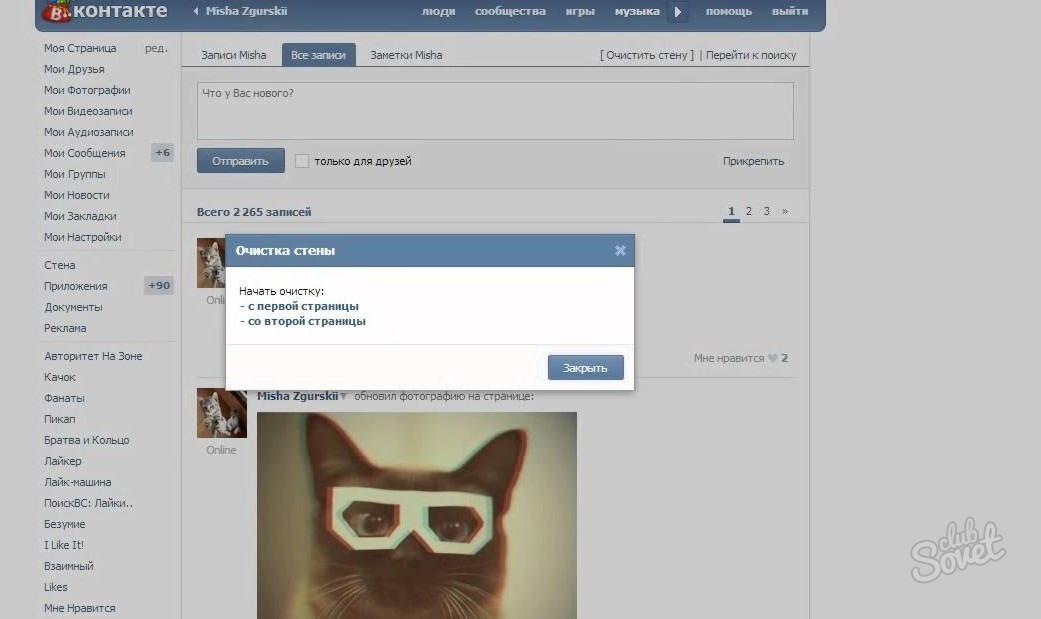
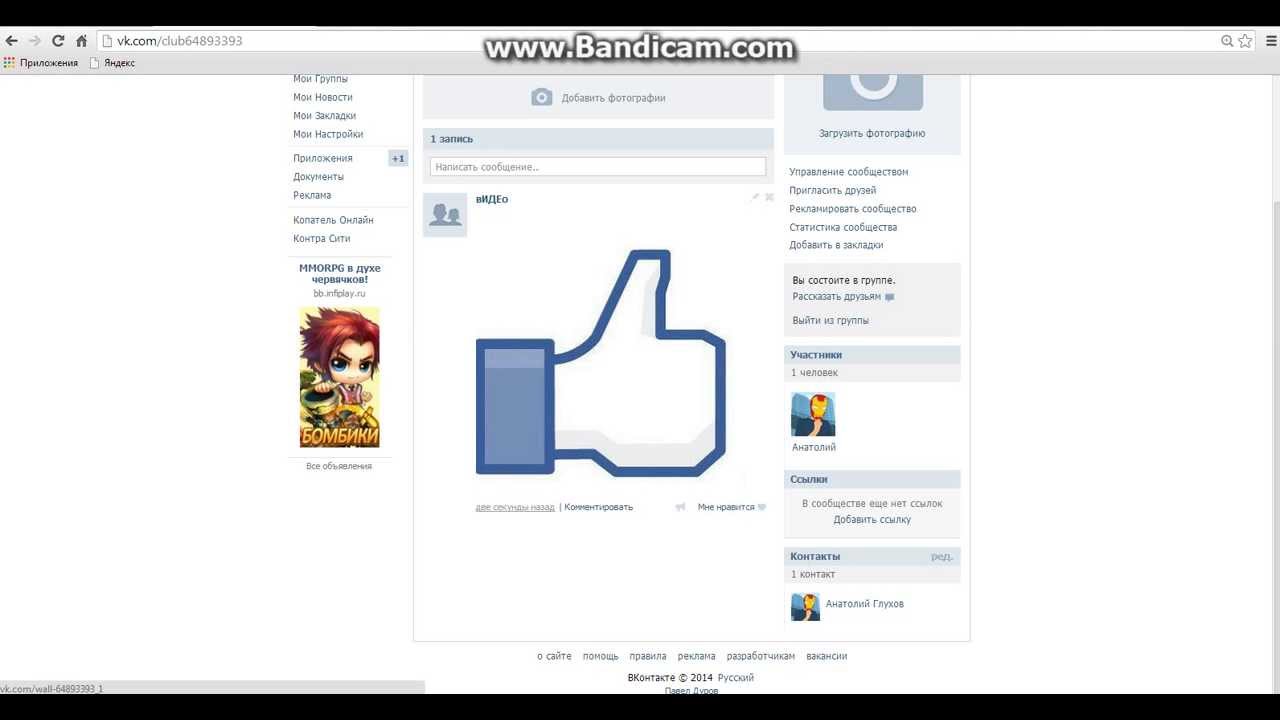
 Однако совместное написание гарантирует, что готовый документ будет звучать единым голосом.
Однако совместное написание гарантирует, что готовый документ будет звучать единым голосом. Аргумент ясен? Представлены ли доказательства в логическом порядке? Эффективно ли соединяют идеи переходы?
Аргумент ясен? Представлены ли доказательства в логическом порядке? Эффективно ли соединяют идеи переходы?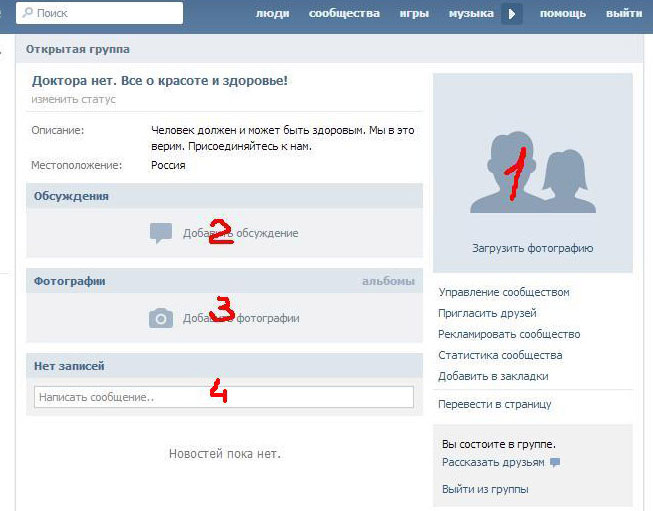 Однако, чтобы использовать эту опцию, каждый член группы должен иметь учетную запись Gmail (которая бесплатна), и часто возникают проблемы с форматированием при преобразовании документов Google обратно в Microsoft Word.
Однако, чтобы использовать эту опцию, каждый член группы должен иметь учетную запись Gmail (которая бесплатна), и часто возникают проблемы с форматированием при преобразовании документов Google обратно в Microsoft Word.
Добавить комментарий